Clockifyで新規Projectが作成されたら、Notionにレコードを追加する
試してみる
■概要
プロジェクト管理ツールのClockifyで工数を管理し、Notionでタスクや情報を集約しているものの、それぞれのツールへの情報登録が手作業になっていませんか。
新しいプロジェクトが始まるたびに手動で情報を転記する作業は、手間がかかるだけでなく、入力ミスや共有漏れの原因にもなり得ます。
このワークフローを活用すれば、ClockifyとNotionの連携を自動化し、プロジェクト作成と同時にNotionへ情報をスムーズに登録できます。
■このテンプレートをおすすめする方
・ClockifyとNotionを活用し、手作業でプロジェクト情報を登録している方
・ClockifyからNotionへの情報転記におけるミスや漏れをなくしたい方
・プロジェクト管理に関する定型業務を自動化し、コア業務に集中したい方
■注意事項
・Clockify、NotionのそれぞれとYoomを連携してください。
「新しいプロジェクトが始まるたびに、ClockifyとNotionの両方に情報を登録するのが面倒…」
「Clockifyで計測した作業時間を、毎日Notionのタスク管理表に手入力している…」
このように、ClockifyとNotionを併用する中で、手作業によるデータ連携に手間や非効率さを感じていませんか?
もし、Clockifyで発生したイベントをきっかけに、Notionのデータベースへ自動で情報が登録される仕組みがあれば、これらの煩わしい作業から解放され、入力ミスや転記漏れを防ぎながら、より重要な業務に割く貴重な時間を生み出せます!
今回ご紹介する自動化は、プログラミングの知識がなくてもノーコードで簡単に設定できます。
これまで自動化を諦めていた方でもすぐに実践できるので、ぜひこの機会に導入して、日々の業務をもっと楽にしましょう!
とにかく早く試したい方へ
YoomにはClockifyとNotionを連携するためのテンプレートが用意されています。
今すぐ試したい方は以下よりバナーをクリックしてスタートしましょう!
Clockifyで新規Projectが作成されたら、Notionにレコードを追加する
試してみる
■概要
プロジェクト管理ツールのClockifyで工数を管理し、Notionでタスクや情報を集約しているものの、それぞれのツールへの情報登録が手作業になっていませんか。
新しいプロジェクトが始まるたびに手動で情報を転記する作業は、手間がかかるだけでなく、入力ミスや共有漏れの原因にもなり得ます。
このワークフローを活用すれば、ClockifyとNotionの連携を自動化し、プロジェクト作成と同時にNotionへ情報をスムーズに登録できます。
■このテンプレートをおすすめする方
・ClockifyとNotionを活用し、手作業でプロジェクト情報を登録している方
・ClockifyからNotionへの情報転記におけるミスや漏れをなくしたい方
・プロジェクト管理に関する定型業務を自動化し、コア業務に集中したい方
■注意事項
・Clockify、NotionのそれぞれとYoomを連携してください。
ClockifyとNotionを連携してできること
ClockifyとNotionのAPIを連携すれば、これまで手動で行っていた多くの定型業務を自動化できます。
ここでは、具体的な自動化の例をいくつかご紹介します。
アカウント登録後、テンプレートを試すだけですぐに連携を体験できるので、気になる内容があれば、ぜひクリックしてみてください!
Clockifyで新規Projectが作成されたら、Notionにレコードを追加する
Clockifyで新しいプロジェクトを開始するたびに、その情報を自動でNotionのプロジェクト管理データベースに連携するため、手作業による二重入力の手間を削減し、情報の正確性を担保しやすくなります。
この連携は、特定のアプリでデータが作成されたら、もう一方のアプリにデータを登録するシンプルな構成です。
Clockifyで新規Projectが作成されたら、Notionにレコードを追加する
試してみる
■概要
プロジェクト管理ツールのClockifyで工数を管理し、Notionでタスクや情報を集約しているものの、それぞれのツールへの情報登録が手作業になっていませんか。
新しいプロジェクトが始まるたびに手動で情報を転記する作業は、手間がかかるだけでなく、入力ミスや共有漏れの原因にもなり得ます。
このワークフローを活用すれば、ClockifyとNotionの連携を自動化し、プロジェクト作成と同時にNotionへ情報をスムーズに登録できます。
■このテンプレートをおすすめする方
・ClockifyとNotionを活用し、手作業でプロジェクト情報を登録している方
・ClockifyからNotionへの情報転記におけるミスや漏れをなくしたい方
・プロジェクト管理に関する定型業務を自動化し、コア業務に集中したい方
■注意事項
・Clockify、NotionのそれぞれとYoomを連携してください。
ClockifyでTimerが停止されたら、Notionに作業内容を記録する
Clockifyでタスクのタイマーを停止するたびに、その作業時間や内容をNotionの日報やタスクログに自動で記録するため、日々の作業報告にかかる時間を削減し、正確な工数管理を目指せます。
これにより、メンバーは報告業務から解放され、プロジェクトマネージャーは素早く進捗を把握できます。
ClockifyでTimerが停止されたら、Notionに作業内容を記録する
試してみる
■概要
Clockifyで計測した作業時間を、手作業でNotionに転記する業務に手間を感じていませんか。
日々のタスク管理において重要な作業ですが、記録のし忘れや入力ミスが発生しやすいという課題もあります。
このワークフローを活用すれば、Clockifyのタイマー停止をトリガーに、自動でNotionへ作業内容の記録が可能です。
ClockifyとNotion間の連携を自動化し、正確な工数管理を実現します。
■このテンプレートをおすすめする方
・ClockifyとNotionを用いており、手作業での情報転記を効率化したい方
・チームの作業時間をNotionで一元管理し、プロジェクトの進捗を可視化したいマネージャーの方
・ClockifyとNotionの連携により、作業記録の漏れやミスを防ぎたいと考えている方
■注意事項
・Clockify、NotionのそれぞれとYoomを連携してください。
ClockifyとNotionの連携フローを作ってみよう
それでは、実際にClockifyとNotionを連携したフローを作成してみましょう!
ここではYoomを使用してノーコードで設定をしていきます。
もしまだYoomのアカウントをお持ちでない場合は、こちらの登録フォームからアカウントを発行しておきましょう。
※今回連携するアプリの公式サイト:Clockify/Notion
[Yoomとは]
フローの作成方法
今回は大きく分けて以下のプロセスで作成します。
- ClockifyとNotionをマイアプリ連携
- テンプレートをコピー
- Clockifyのトリガーの設定およびNotionのアクション設定
- トリガーをONにし、フローが起動するかを確認
Clockifyで新規Projectが作成されたら、Notionにレコードを追加する
試してみる
■概要
プロジェクト管理ツールのClockifyで工数を管理し、Notionでタスクや情報を集約しているものの、それぞれのツールへの情報登録が手作業になっていませんか。
新しいプロジェクトが始まるたびに手動で情報を転記する作業は、手間がかかるだけでなく、入力ミスや共有漏れの原因にもなり得ます。
このワークフローを活用すれば、ClockifyとNotionの連携を自動化し、プロジェクト作成と同時にNotionへ情報をスムーズに登録できます。
■このテンプレートをおすすめする方
・ClockifyとNotionを活用し、手作業でプロジェクト情報を登録している方
・ClockifyからNotionへの情報転記におけるミスや漏れをなくしたい方
・プロジェクト管理に関する定型業務を自動化し、コア業務に集中したい方
■注意事項
・Clockify、NotionのそれぞれとYoomを連携してください。
ステップ1:ClockifyとNotionのマイアプリ連携
ここでは、Yoomとそれぞれのアプリを連携して、操作が行えるようにしていきます。
まだYoomを利用したことがない方は、初めてのYoomをぜひご覧ください。
まずは基本的な設定方法を解説しているナビをご覧ください!
それではここから今回のフローで使用するアプリのマイアプリ登録方法を解説します。
YoomとClockifyのマイアプリ登録
では、Clockifyをマイアプリ登録していきましょう!
Clockifyで検索してアイコンをクリックします。
1.以下のような画面が表示されます。
アカウント名は任意のものを入力しましょう。
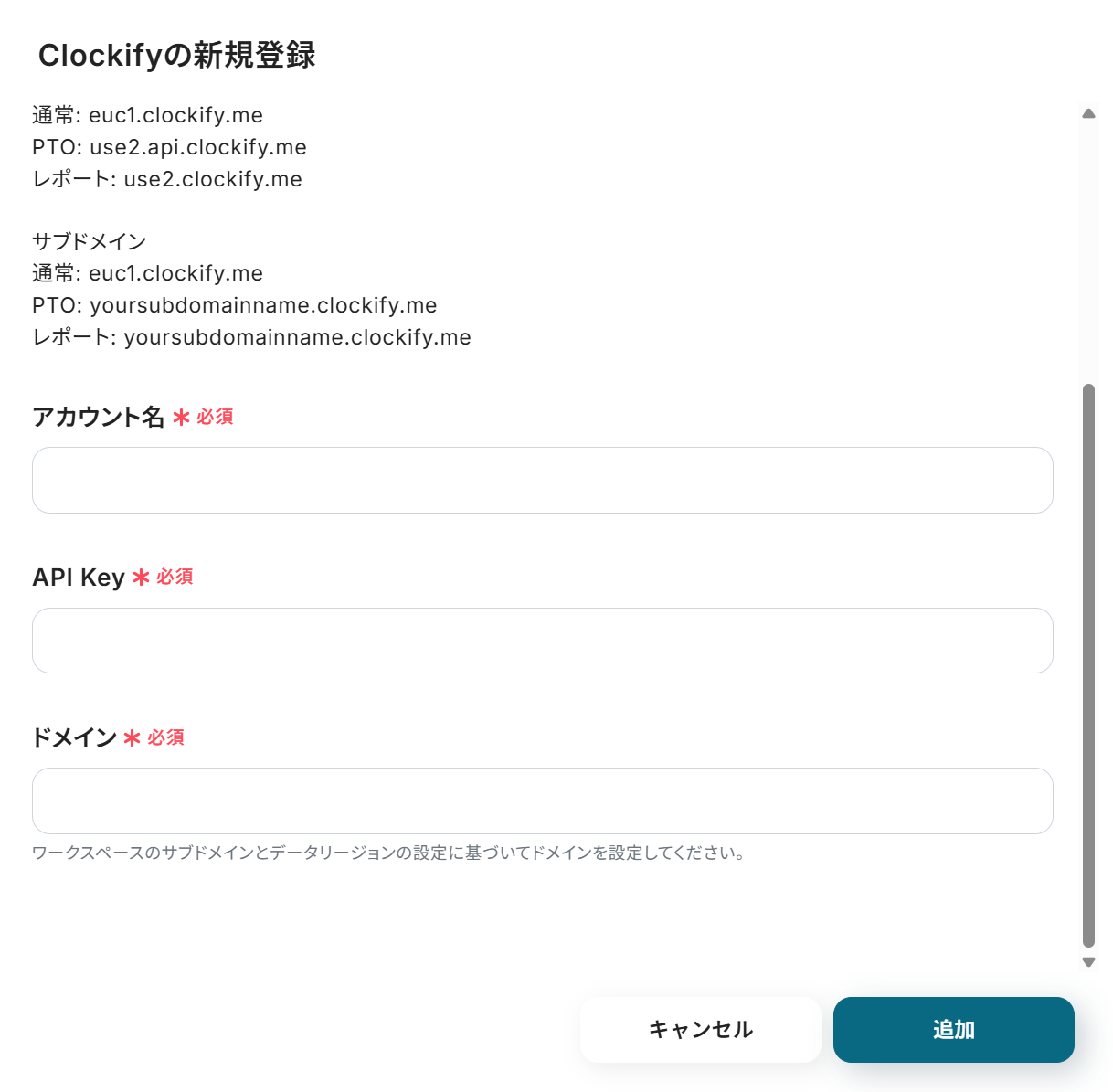
2.こちらからClockifyにログインします。
続いて、画面右上にあるアイコンをクリックし、表示されたメニューから「Preferences」を選択してください。

3.ADVANCEDからManage API keysをクリックします。
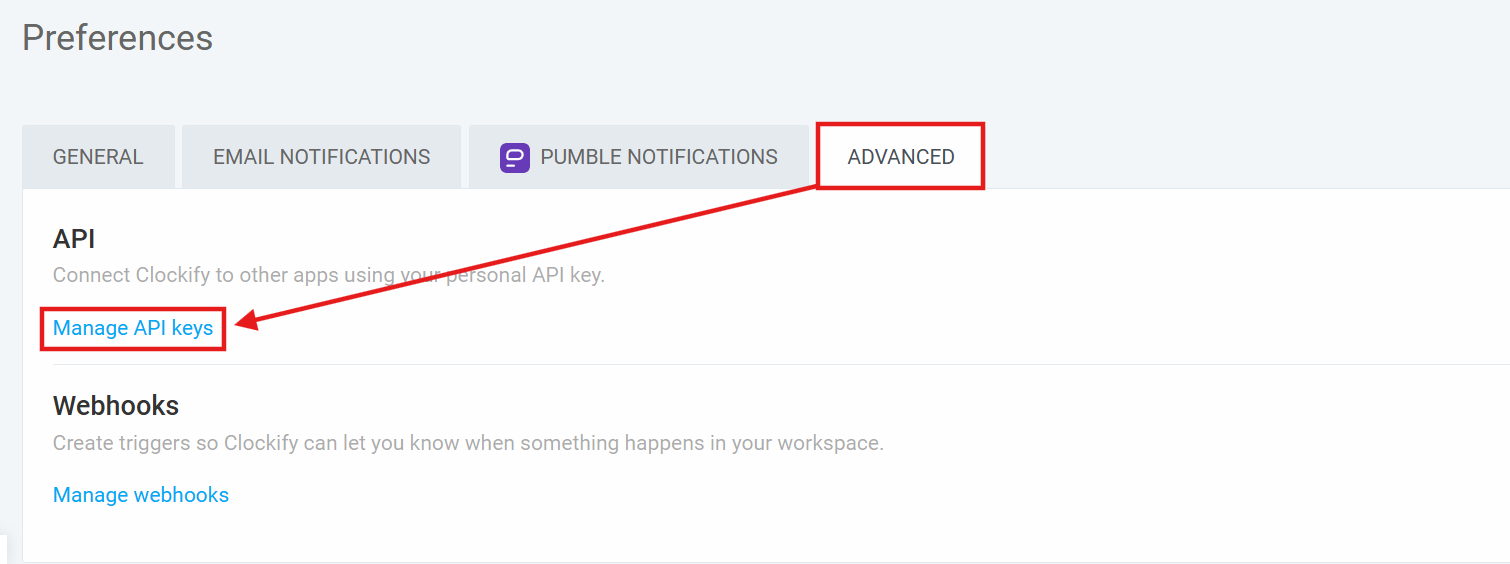
4.GENERATE NEWからAPIキーを作成できます。
ClockifyのAPIキーについては、Clockify公式の解説ページも参考にしてみてくださいね。
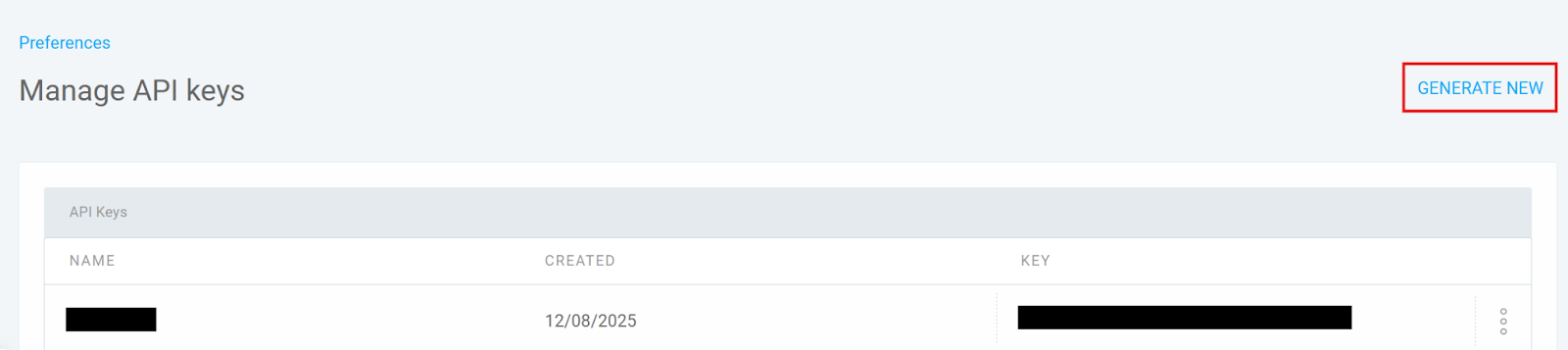
5.コピーしたAPI keyをYoomに戻り該当箇所にペーストし、ドメインを入力して「追加」をクリックすると登録完了です。
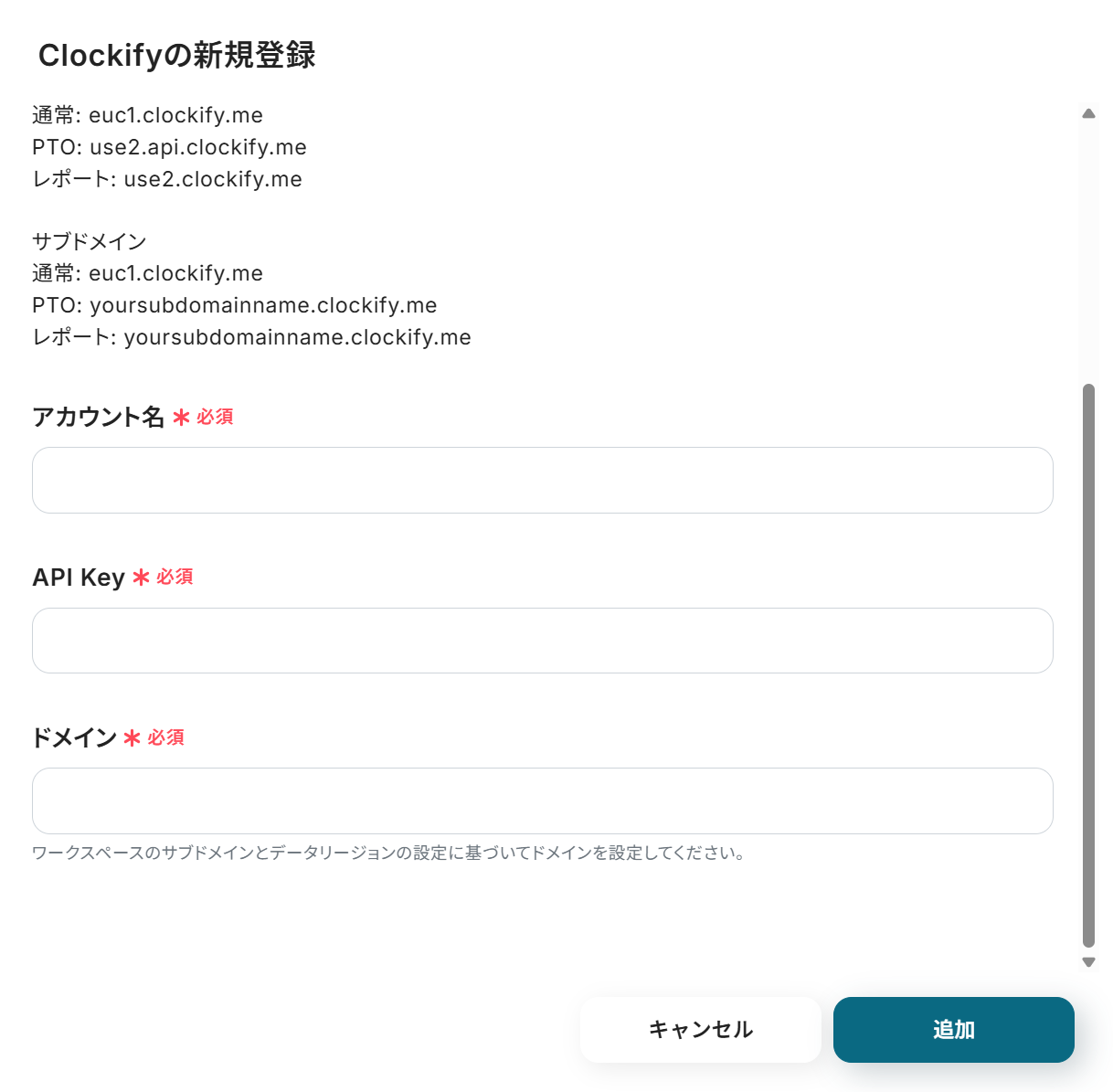
YoomとNotionのマイアプリ登録
以下の手順をご参照ください。
なお、NotionではYoomでのテストをスムーズに進めるため、事前にテスト用のデータベースを作成しています。
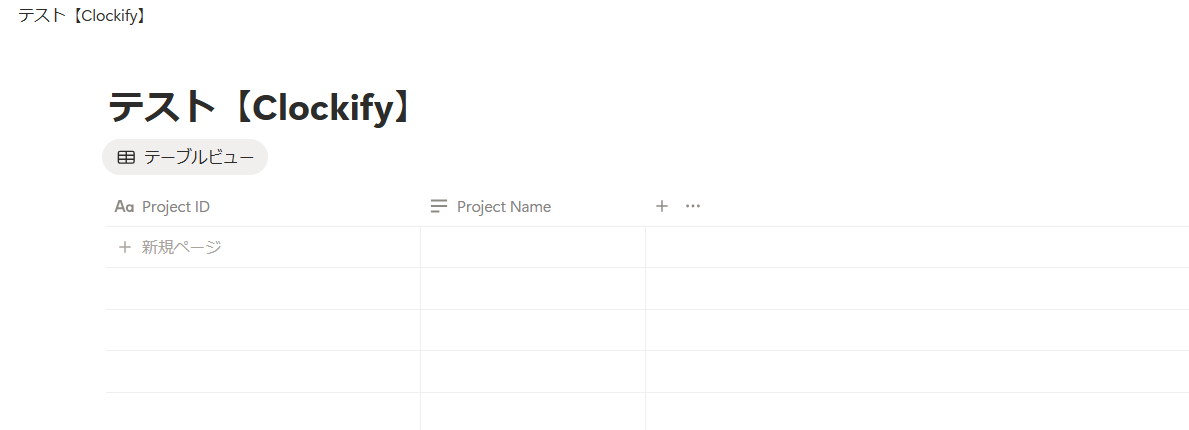
マイアプリ登録が成功すると、以下の画面が表示されます。
マイアプリの画面にClockifyとNotionのアイコンが表示されているか確認してください。

ステップ2:テンプレートをコピー
以下のリンクから「試してみる」をクリックしてください。
Clockifyで新規Projectが作成されたら、Notionにレコードを追加する
試してみる
■概要
プロジェクト管理ツールのClockifyで工数を管理し、Notionでタスクや情報を集約しているものの、それぞれのツールへの情報登録が手作業になっていませんか。
新しいプロジェクトが始まるたびに手動で情報を転記する作業は、手間がかかるだけでなく、入力ミスや共有漏れの原因にもなり得ます。
このワークフローを活用すれば、ClockifyとNotionの連携を自動化し、プロジェクト作成と同時にNotionへ情報をスムーズに登録できます。
■このテンプレートをおすすめする方
・ClockifyとNotionを活用し、手作業でプロジェクト情報を登録している方
・ClockifyからNotionへの情報転記におけるミスや漏れをなくしたい方
・プロジェクト管理に関する定型業務を自動化し、コア業務に集中したい方
■注意事項
・Clockify、NotionのそれぞれとYoomを連携してください。
以下の表示が出たら、テンプレートのコピーが成功です。
コピーしたテンプレートはマイプロジェクトに格納されます。
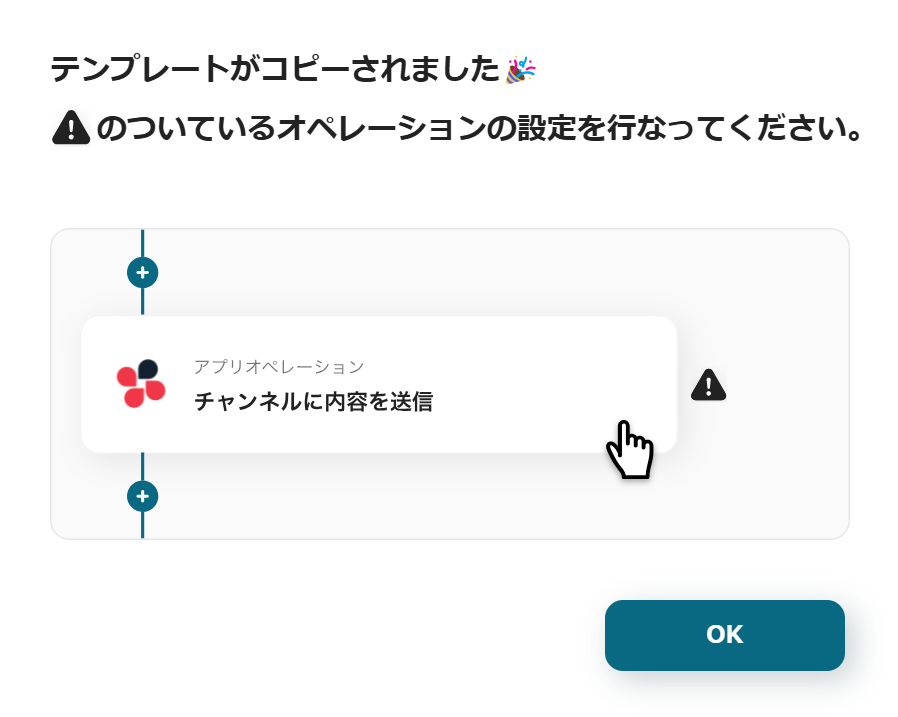
ステップ3:Clockifyで新規Projectが作成されたら起動するトリガーの設定
まず、一番上の「New Project」のアイコンをクリックします。
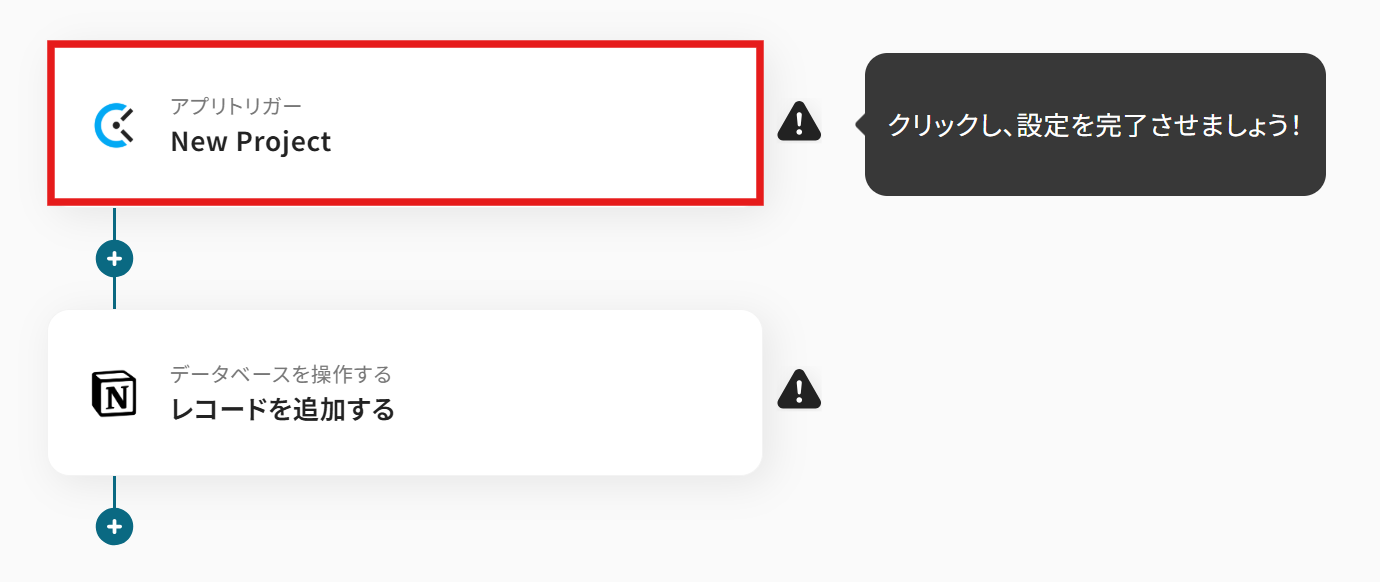
Clockifyと連携するアカウント情報はプルダウンから選択します。
トリガーには「New Project」を選びましょう。
入力が終わったら、「次へ」を押して進めてください。
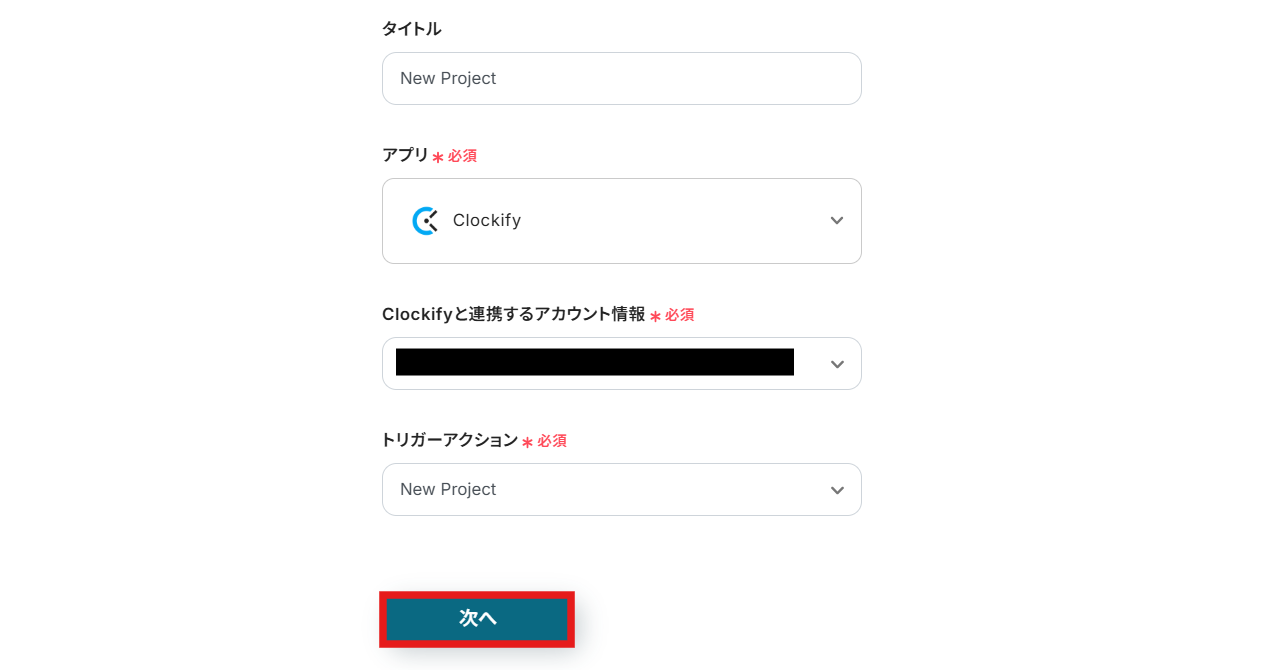
Workspace IDを設定していきます。
入力欄をクリックすると候補が表示されるので、その中から選択しましょう。
候補は、マイアプリに登録したアカウントに紐づいて表示されます。
もし候補がうまく表示されない場合は、マイアプリ連携の設定をもう一回チェックしてみてくださいね。
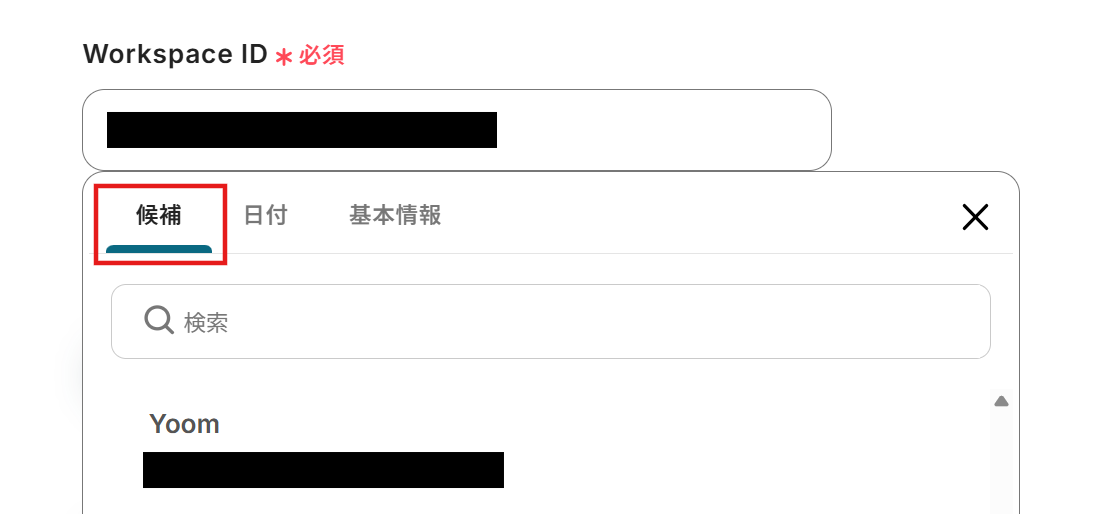
設定が終わったら、テストをクリックしましょう。
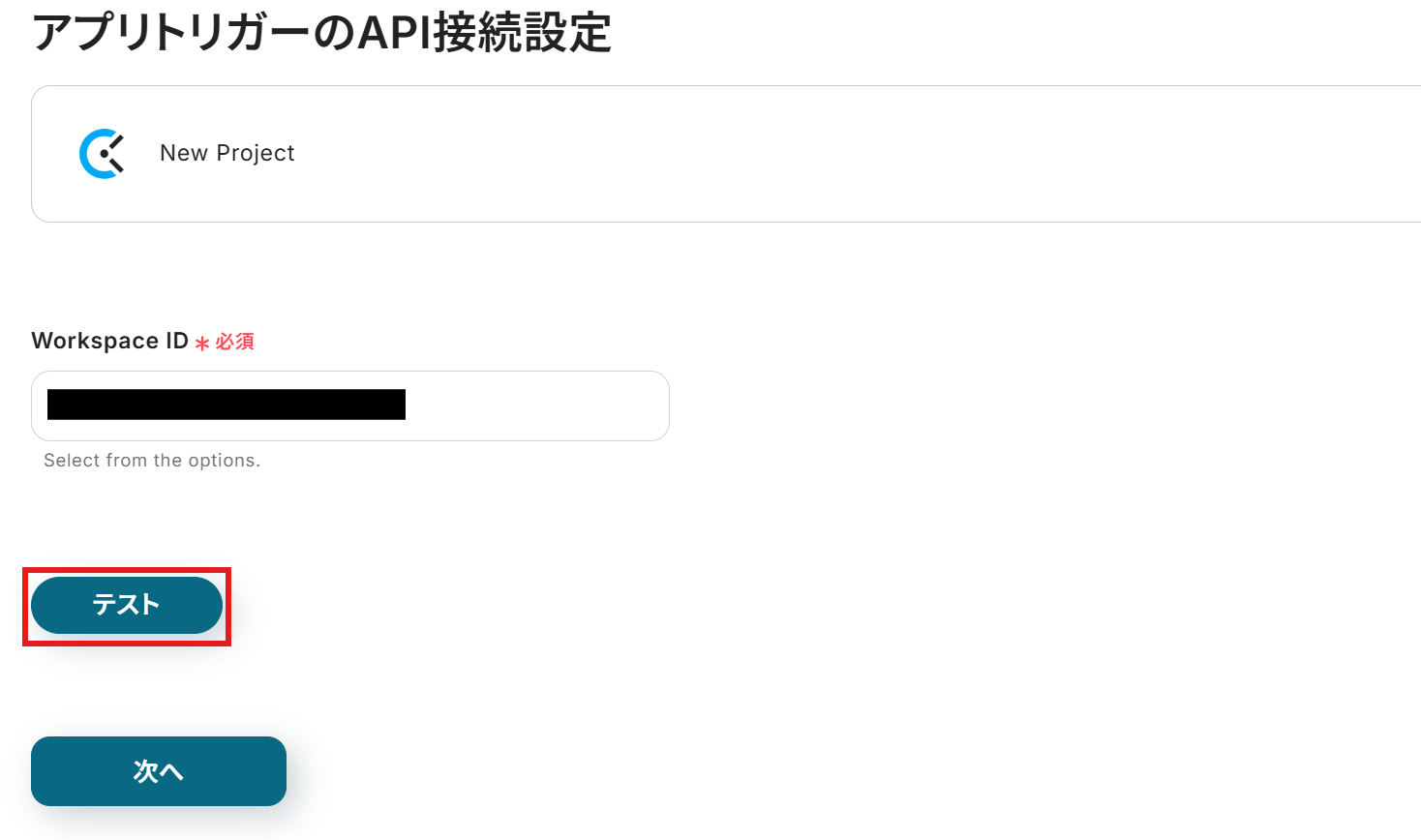
テストが成功すると「テスト成功」の画面が表示されます。
テストが終わったら、「次へ」をクリックしましょう。
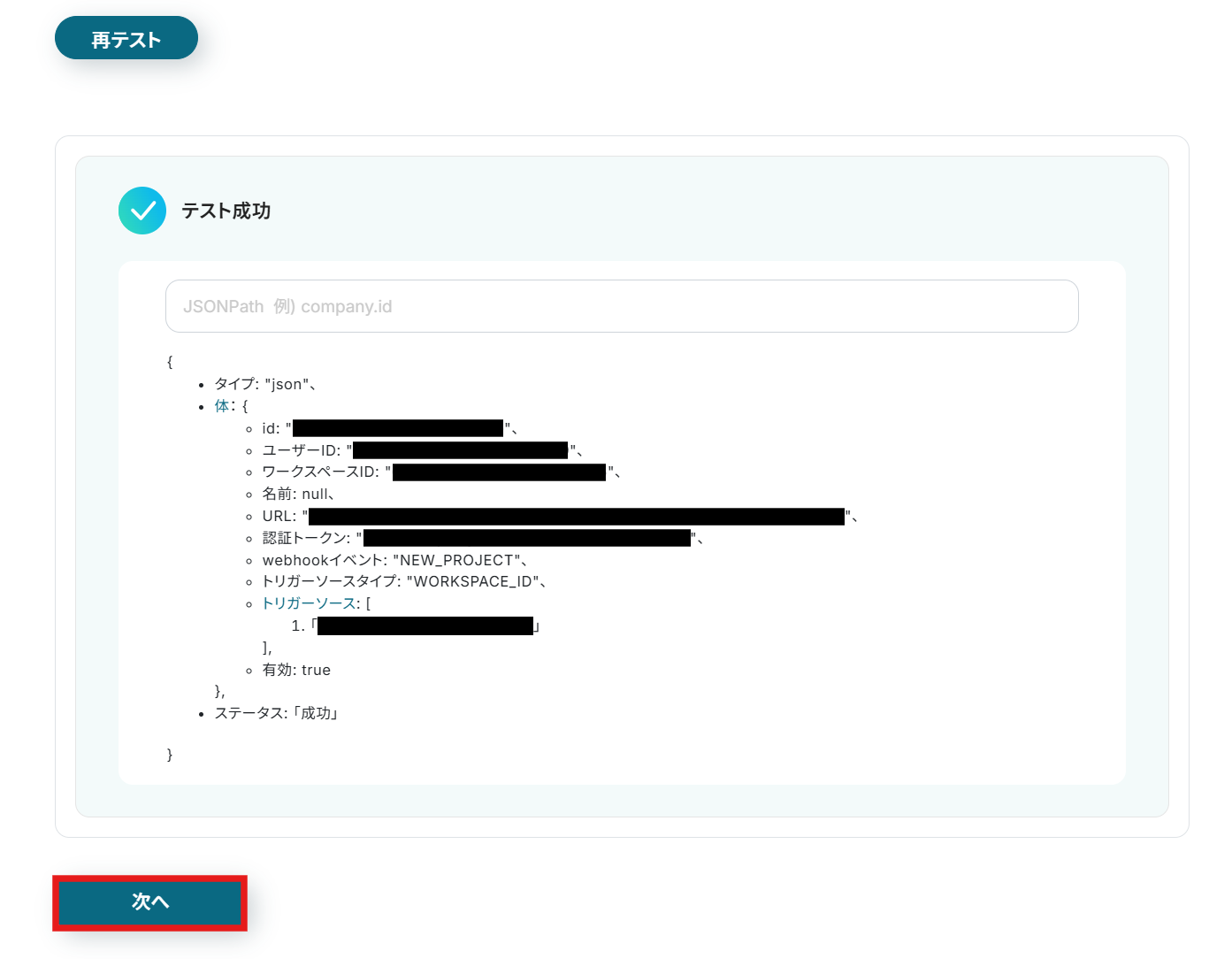
以下のような画面が表示されます。
ここでClockifyの画面で新規Projectを作成しましょう。
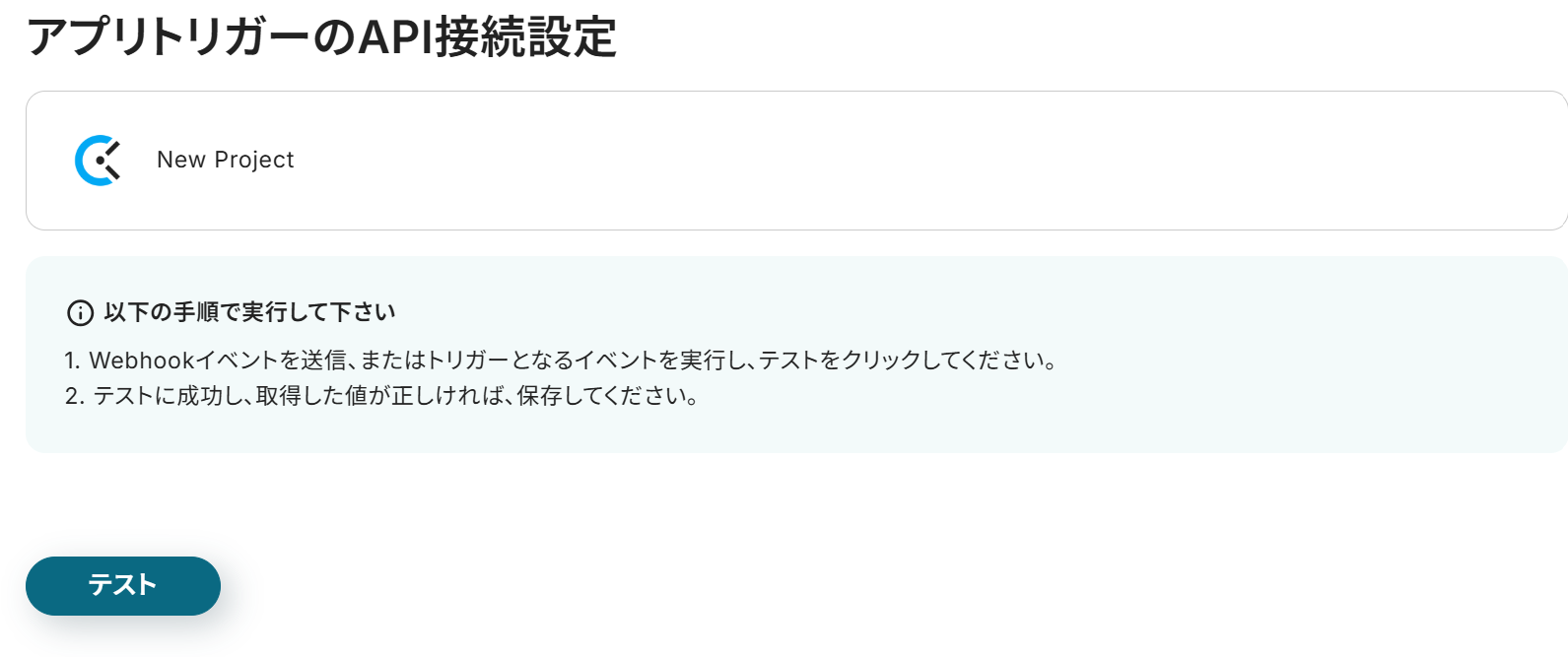
今回は以下のようにテスト用のプロジェクトを作成しました。
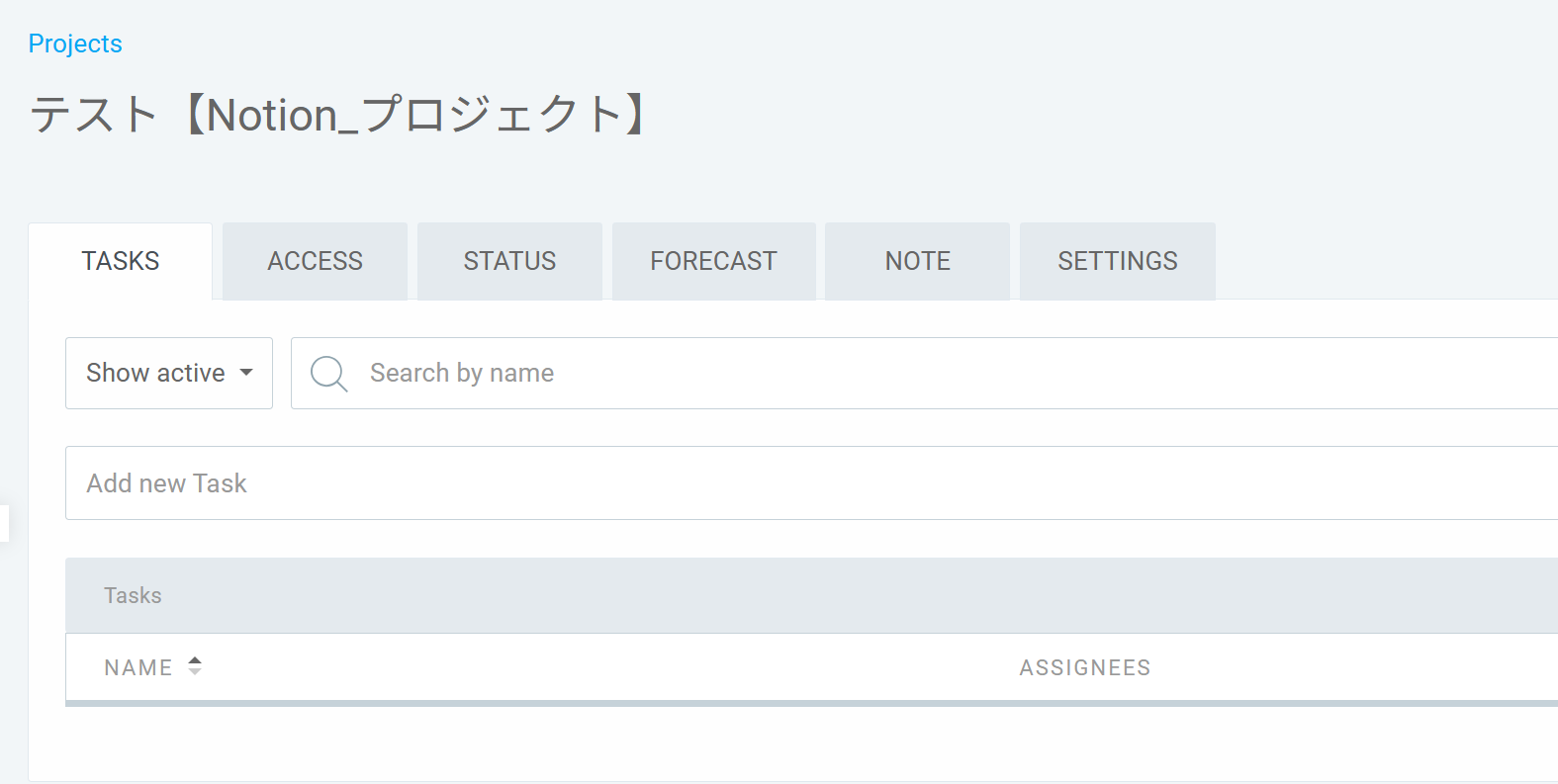
終わったら、テストをクリックしましょう。
テストが成功すると、「テスト成功」という画面が表示され、Clockifyから取得した情報をYoomで引用できるようになります。
引用機能を使えば、メールアドレスのように数字や記号が入り混じって打ち間違いが起きやすい項目も、自動で取り込めるので便利です。
もう少し詳しく知りたい方は、以下のリンク先をご覧ください。
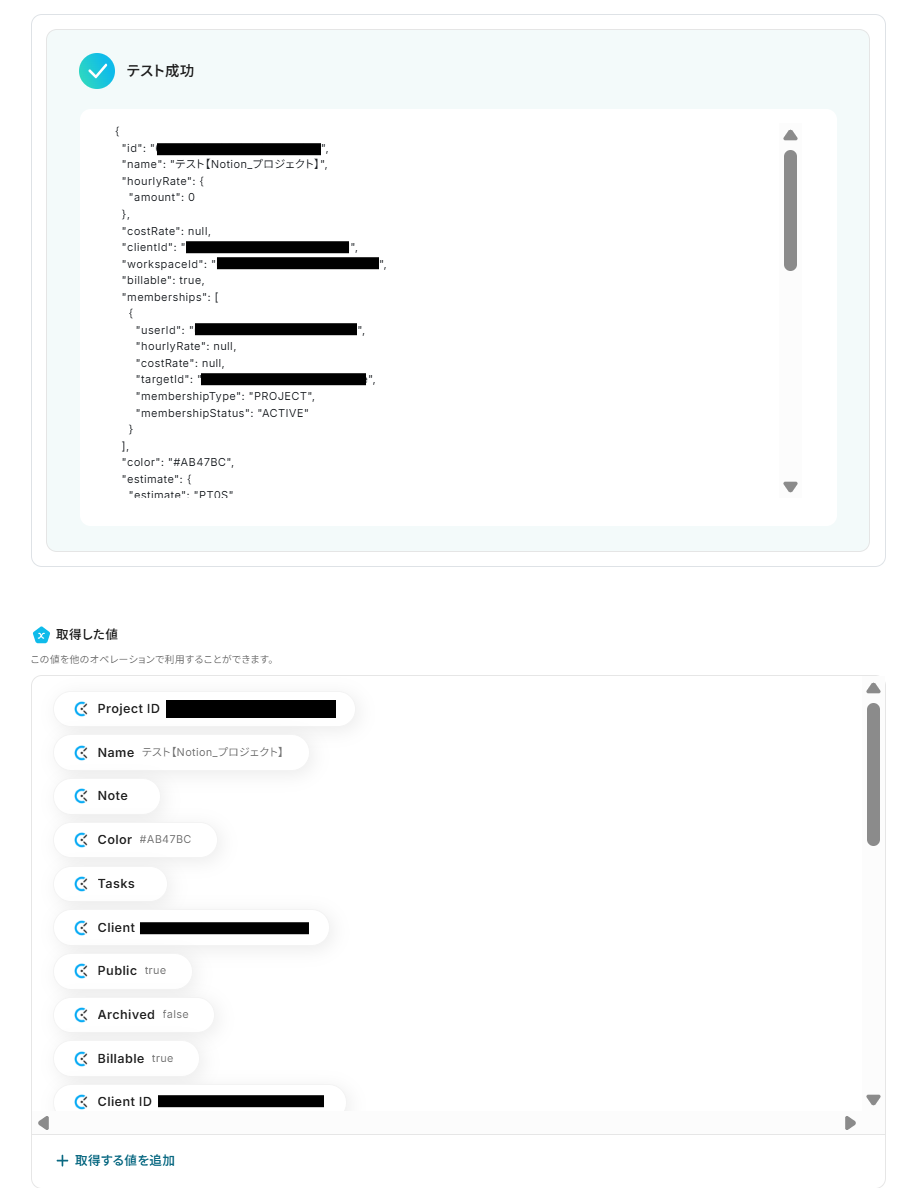
テストが成功したら、保存するのを忘れないようにしましょう。
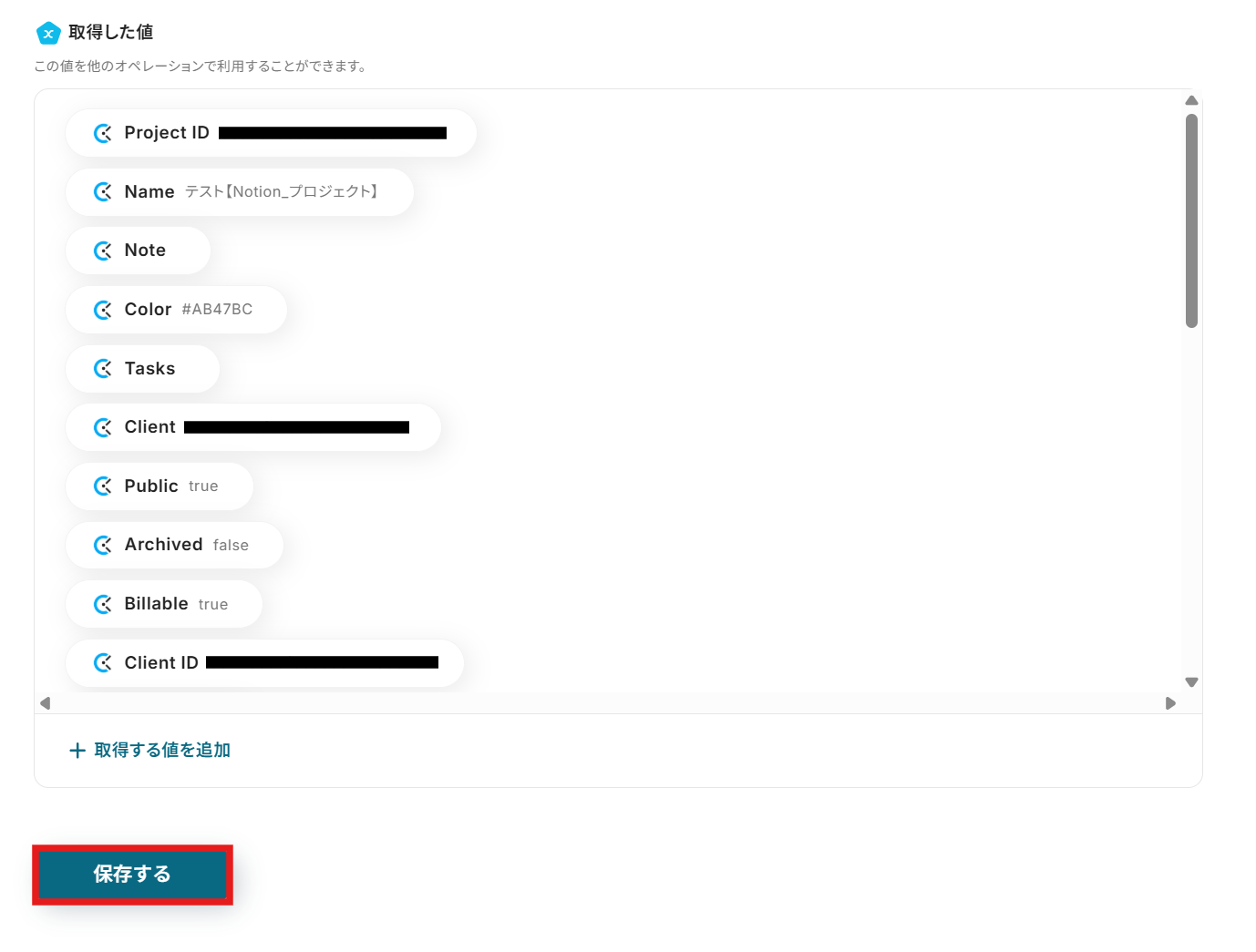
ステップ4:Notionにレコードを追加する設定
最後に、「レコードを追加する」のアイコンをクリックします。
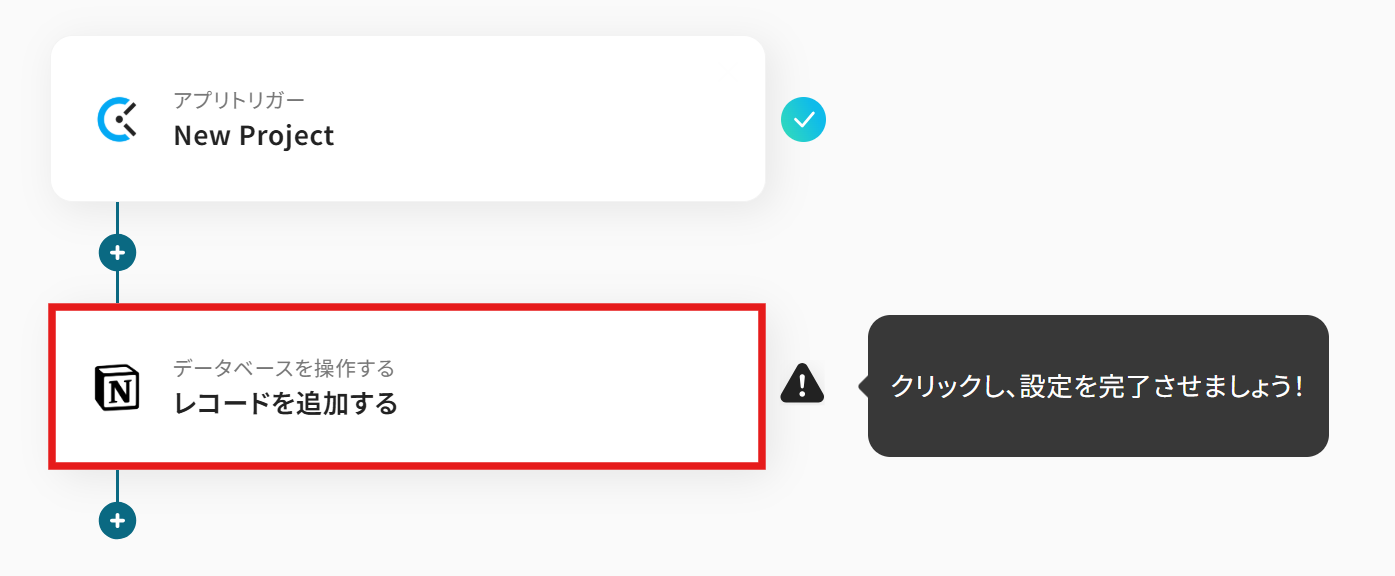
先ほどと同じように設定していきましょう。
アクションには「レコードを追加する」を選びます。
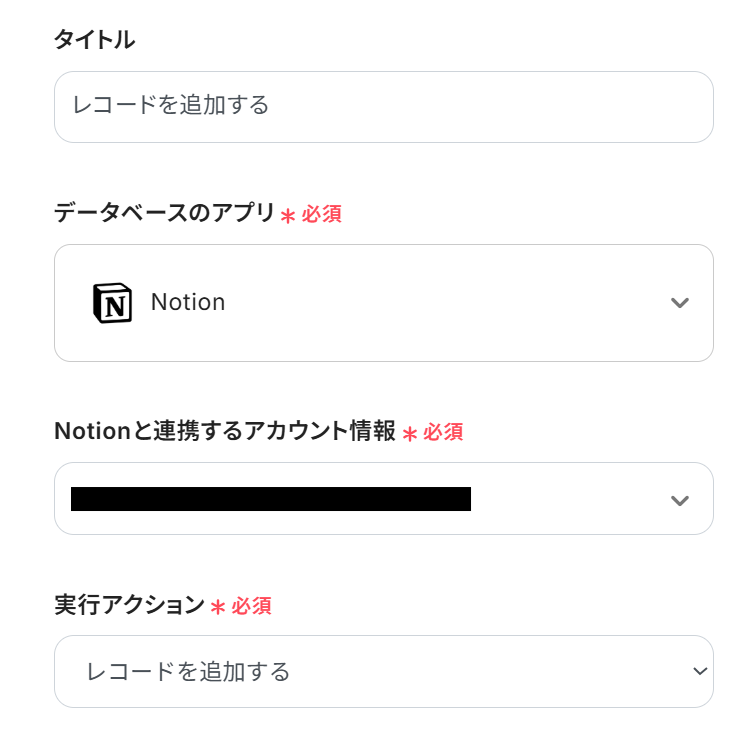
データベースIDは入力欄をクリックすると、その下に候補が表示されます。
表示された中から合っているものを選んで、「次へ」をクリックして進んでください。
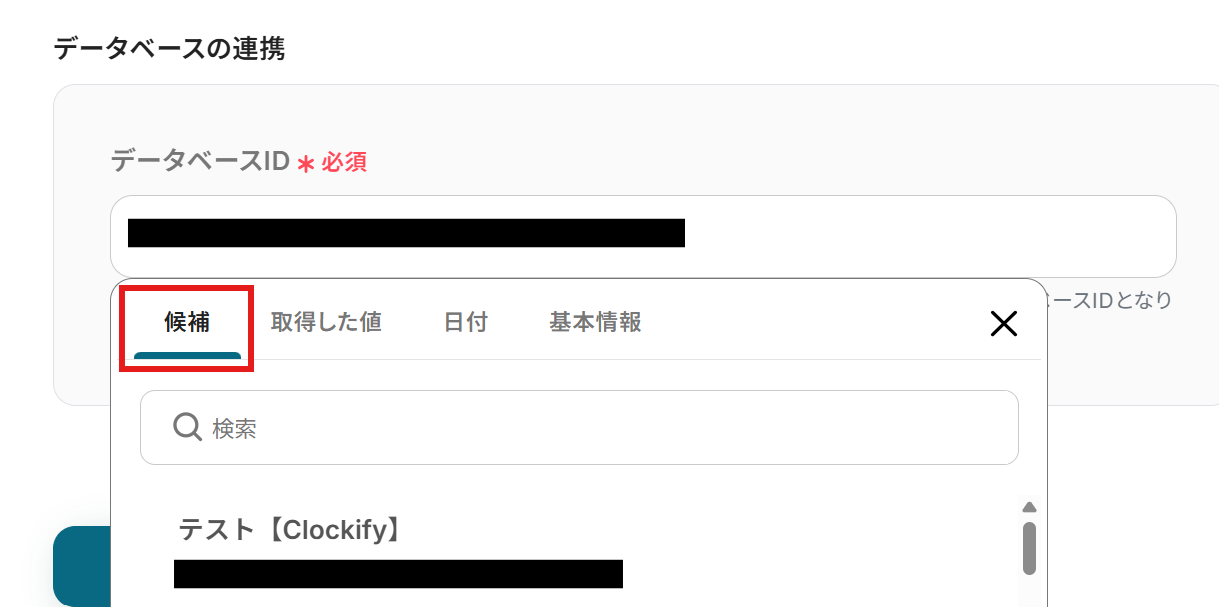
追加するレコードの値を設定していきましょう。
各項目は入力欄をクリックすると以下のようにClockifyで取得した情報を引用できます。
※テキストを直接入力した部分は固定値となります。
全て手入力をしてしまうと、同じテキストが重複してNotionに追加されてしまうため、Project Nameなど変化する部分は取得した値を引用して設定してください。
設定が終わったら「テスト」をクリックしましょう。
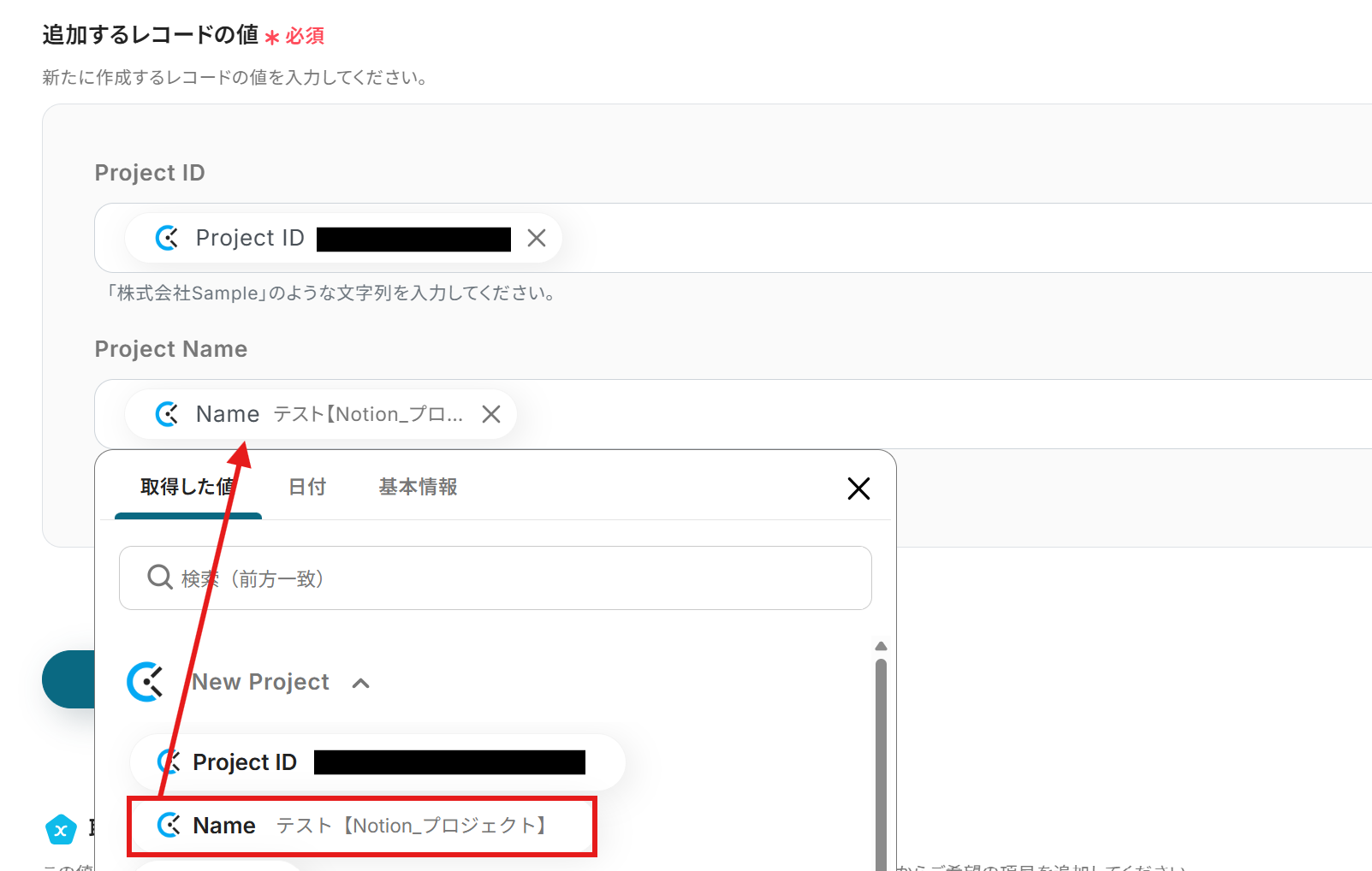
画面に「テスト成功」と表示されたら、最後に「保存する」をクリックして設定完了です!
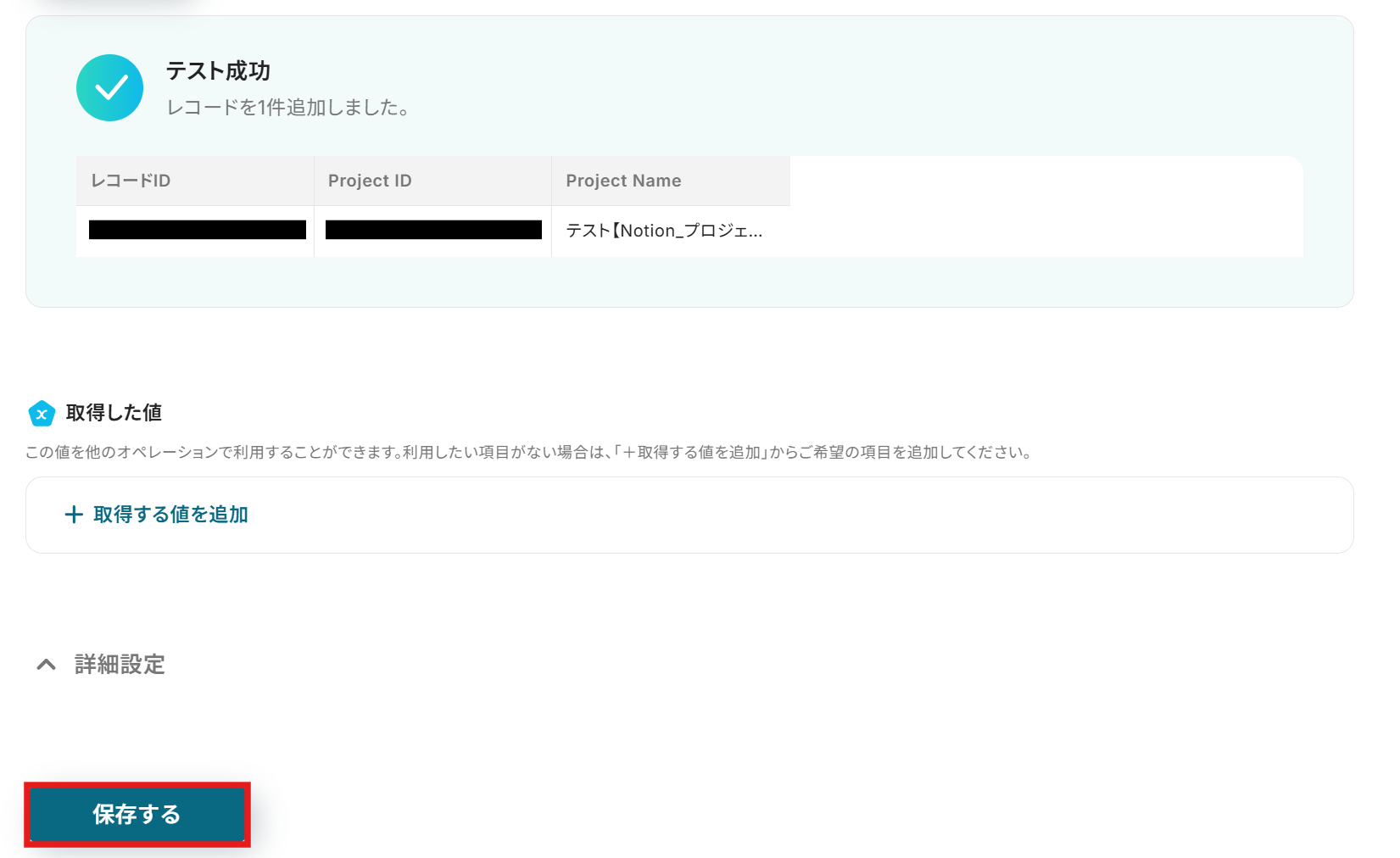
テスト後はNotionの画面できちんとレコードが追加されているか確認しておくと安心です。
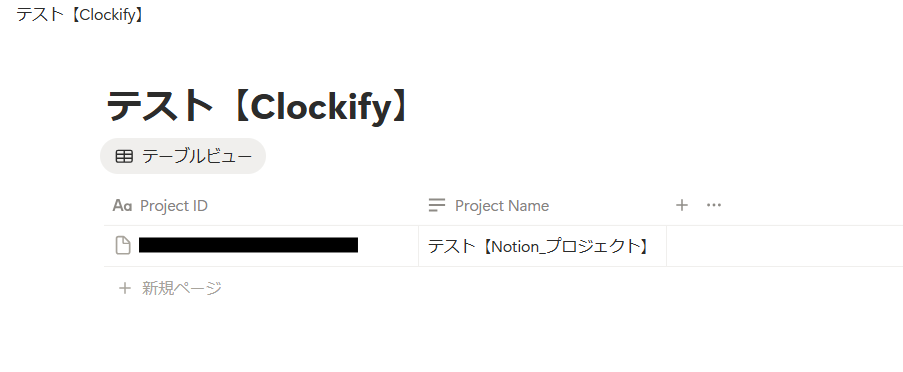
ステップ5:トリガーをONでフロー稼働開始
おつかれさまでした!
以上で設定はすべて完了です。
設定が終わると、以下のような画面が表示されます。
「トリガーをON」をクリックすると、フローボットが起動します。
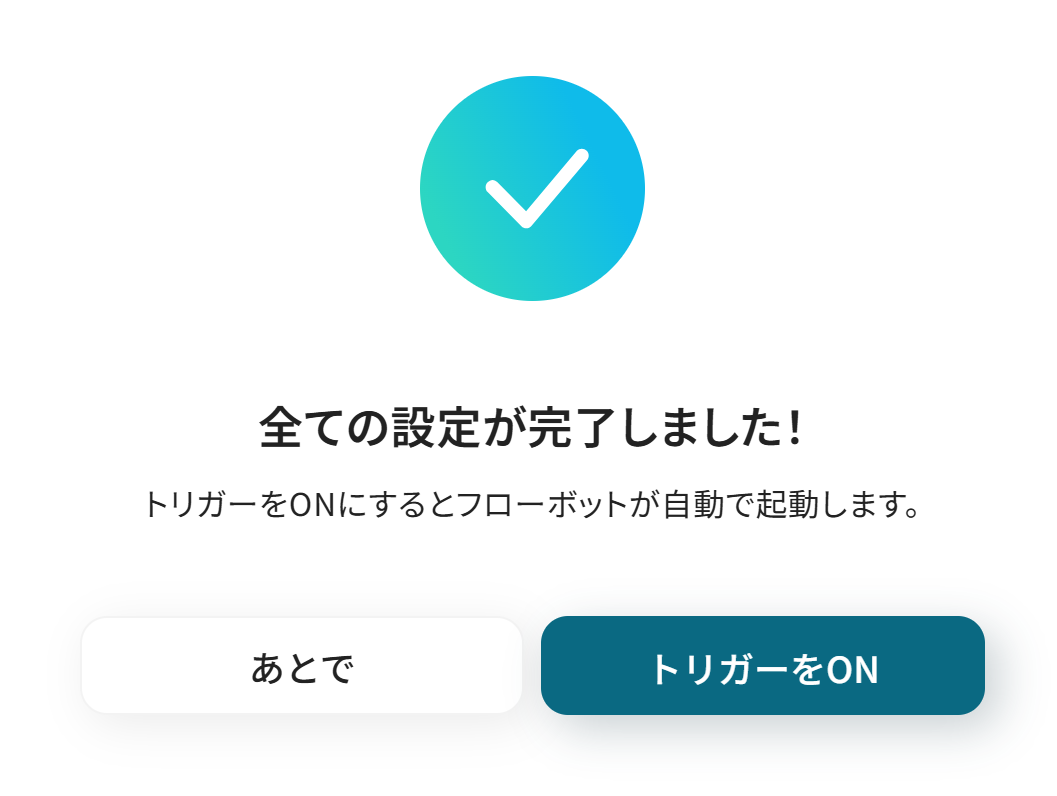
以上が、Clockifyで新規Projectが作成されたら、Notionにレコードを追加する方法でした!
NotionのデータをClockifyに連携したい場合
今回はClockifyからNotionへデータを連携する方法をご紹介しましたが、逆にNotionの情報をClockifyに連携したい場合もあるかと思います。
その場合は、下記のテンプレートも併せてご利用ください。
Notionで特定のデータベースのページが作成されたら、ClockifyにTaskを作成する
Notionのタスク管理データベースで新しいタスクページを作成した際に、その情報をもとにClockifyにも自動でタスクを作成する連携です。
これにより、タスク管理ツールと時間計測ツール間の情報同期の手間をなくし、スムーズに作業時間の計測を開始できます。
Notionで特定のデータソースのページが作成されたら、ClockifyにTaskを作成する
試してみる
■概要
Notionでタスク管理を行い、Clockifyで工数計測を行っているものの、それぞれのツールに情報を手入力する作業に手間を感じていませんか。
このワークフローを活用すれば、Notionのデータベースに新しいページが作成されると、Clockifyにタスクを自動で作成できます。
手作業による二重入力の手間をなくし、ClockifyとNotionの連携をスムーズに実現することで、タスク管理と工数計測の効率を高めます。
■このテンプレートをおすすめする方
・Notionでのタスク管理とClockifyでの工数計測を手作業で連携させている方
・ClockifyとNotion間のデータ転記ミスや登録漏れをなくしたいと考えている方
・プロジェクトのタスクと工数管理をより効率的に行いたいプロジェクトマネージャーの方
■注意事項
・Notion、ClockifyのそれぞれとYoomを連携してください。
・トリガーは5分、10分、15分、30分、60分の間隔で起動間隔を選択できます。
・プランによって最短の起動間隔が異なりますので、ご注意ください。
・分岐はミニプラン以上のプランでご利用いただける機能(オペレーション)となっております。フリープランの場合は設定しているフローボットのオペレーションはエラーとなりますので、ご注意ください。
・ミニプランなどの有料プランは、2週間の無料トライアルを行うことが可能です。無料トライアル中には制限対象のアプリや機能(オペレーション)を使用することができます。
Notionで特定のデータベースのページが作成されたら、ClockifyにProjectを作成する
Notionのプロジェクト管理データベースに新しいプロジェクトページを追加すると、自動でClockifyにも対応するプロジェクトを作成する連携です。
プロジェクトの初期設定にかかる時間を短縮しながら、両ツールでの情報の一貫性を保つことができます。
Notionで特定のデータソースのページが作成されたら、ClockifyにProjectを作成する
試してみる
■概要
Notionでプロジェクトを管理し、Clockifyで工数管理を行っている場合、それぞれのツールに情報を手入力する手間が発生しがちです。
この手作業は、入力漏れやミスの原因にもなり得ます。
このワークフローを活用すれば、NotionとClockifyの連携を自動化し、Notionでデータベースにページが作成されると自動でClockifyにプロジェクトが作成されるため、面倒な二重入力の手間をなくし、プロジェクト管理を効率化します。
■このテンプレートをおすすめする方
・Notionで管理するプロジェクト情報をClockifyに手動で転記している方
・ClockifyとNotionを連携させ、プロジェクト管理と工数管理を一元化したい方
・プロジェクトの立ち上げに伴う定型的な入力作業を自動化したいと考えている方
■注意事項
・Notion、ClockifyのそれぞれとYoomを連携してください。
・トリガーは5分、10分、15分、30分、60分の間隔で起動間隔を選択できます。
・プランによって最短の起動間隔が異なりますので、ご注意ください。
・分岐はミニプラン以上のプランでご利用いただける機能(オペレーション)となっております。フリープランの場合は設定しているフローボットのオペレーションはエラーとなりますので、ご注意ください。
・ミニプランなどの有料プランは、2週間の無料トライアルを行うことが可能です。無料トライアル中には制限対象のアプリや機能(オペレーション)を使用することができます。
ClockifyやNotionを使ったその他の自動化例
ClockifyやNotionのAPIを使用することで、さまざまな業務を自動化することができます。
ここでは、複数のテンプレートをご紹介するので、気になるものがあればぜひ試してみてくださいね!
Clockifyを使った便利な自動化例
Asanaと連携することで、Clockifyにプロジェクトが作成されたらAsanaにも自動で作成できます。
これにより、プロジェクト情報を転記する作業を省けるため、業務を効率化したいときに利用してみてください。
Airtableにレコードが登録されたら、ClockifyにTaskを追加する
試してみる
■概要
Airtableでタスクを管理し、Clockifyで作業時間を記録している場合、それぞれのアプリに情報を手入力する作業は手間がかかるのではないでしょうか。この二重入力は非効率なだけでなく、入力ミスや登録漏れの原因にもなり得ます。このワークフローは、Airtableに新しいレコードが登録されると、自動でClockifyにタスクを追加するものです。 Clockifyと Airtableの連携を自動化し、日々のタスク管理と工数管理を円滑にします。
■このテンプレートをおすすめする方
・AirtableとClockifyを併用しており、二重入力の手間を解消したいと考えている方
・ClockifyとAirtableの連携を通じて、タスクと工数の管理をより効率化したい方
・手作業によるデータ入力ミスや登録漏れをなくし、業務の正確性を高めたい方
■注意事項
・AirtableとClockifyのそれぞれとYoomを連携してください。
・トリガーは5分、10分、15分、30分、60分の間隔で起動間隔を選択できます。
・プランによって最短の起動間隔が異なりますので、ご注意ください。
・Airtableのアウトプットの取得方法は下記を参考にしてください。
https://intercom.help/yoom/ja/articles/5404443
ClockifyでClientが作成されたら、Freshdeskで会社を作成する
試してみる
■概要
Clockifyで管理しているクライアント情報を、顧客サポートのためにFreshdeskへ手作業で転記していませんか。
こうした二重入力は手間がかかるだけでなく、入力ミスといったヒューマンエラーの原因にもなり得ます。
このワークフローを活用すれば、Clockifyに新しいクライアントが作成されると、自動でFreshdeskに会社情報が作成されるため、clockify freshdesk間のデータ連携を自動化し、顧客管理業務の効率化に貢献します。
■このテンプレートをおすすめする方
・ClockifyとFreshdeskを利用し、顧客情報の二重入力に手間を感じている方
・Clockifyでのクライアント管理とFreshdeskでのサポート対応をスムーズに連携させたい方
・手作業によるデータ転記ミスを防ぎ、顧客管理の精度を高めたいと考えている方
■注意事項
・Clockify、FreshdeskのそれぞれとYoomを連携してください。
ClockifyでTimerが停止されたら、Googleカレンダーで実績を作成する
試してみる
■概要
Clockifyで計測した作業実績を、手作業でGoogleカレンダーに転記する作業に手間を感じていませんか。
日々の業務で発生する細かな転記作業は、入力漏れやミスの原因にもなり得ます。
このワークフローを活用すれば、Clockifyのタイマーを停止するだけで、Googleカレンダーに実績イベントが自動で作成されるため、こうした課題を円滑に解消し、正確な工数管理を実現できます。
■このテンプレートをおすすめする方
・ClockifyとGoogleカレンダーを併用し、実績の二重入力に手間を感じている方
・プロジェクトごとの正確な作業時間を記録し、工数管理の精度を高めたい方
・日々の定型業務を自動化して、より重要なコア業務に集中したいと考えている方
■注意事項
・Clockify、GoogleカレンダーのそれぞれとYoomを連携してください。
Clockifyでタイマーが開始されたらMicrosoft Excelに記録する
試してみる
■概要
「Clockifyでタイマーが開始されたらMicrosoft Excelに記録する」フローは、時間管理をよりスムーズに行うための業務ワークフローです。Clockifyを使って日々の作業時間を計測していると、そのデータを手動でExcelに転記する手間やミスが発生しやすくなります。Yoomを活用することで、Clockifyでタイマーがスタートすると自動的にそのデータがMicrosoft Excelに記録され、効率的な時間管理が可能になります。このワークフローを導入することで、時間追跡のプロセスが一段と簡便になります。
■このテンプレートをおすすめする方
・Clockifyで日々の作業時間を管理しているが、データの手動入力に時間を取られている方
・Microsoft Excelを使って時間管理レポートを作成しており、自動化で効率化を図りたい方
・チーム全体の時間管理を一元化し、データの正確性を高めたいマネージャーやリーダー
■注意事項
・Clockify、Microsoft ExcelのそれぞれとYoomを連携してください。
・Microsoft365(旧Office365)には、家庭向けプランと一般法人向けプラン(Microsoft365 Business)があり、一般法人向けプランに加入していない場合には認証に失敗する可能性があります。
Clockifyでタイムエントリーが追加されたらGitHubのプルリクエストにコメントを追加する
試してみる
■概要
「Clockifyでタイムエントリーが追加されたらGitHubのプルリクエストにコメントを追加する」ワークフローは、時間管理と開発プロセスを効率的に連携させる業務ワークフローです。Clockifyで記録された作業時間が自動的にGitHubのプルリクエストに反映されることで、チームの透明性が向上し、プロジェクト管理がスムーズになります。これにより、手動での更新作業を減らし、開発スピードを保ちながら正確な時間管理が可能になります。
■このテンプレートをおすすめする方
・Clockifyを使用して作業時間を詳細に管理している開発チームのリーダー
・GitHubで頻繁にプルリクエストを作成し、時間管理とコードレビューを統合したいエンジニア
・業務フローの自動化を通じて、チームの生産性を向上させたいプロジェクトマネージャー
■注意事項
・Clockify、GitHubのそれぞれとYoomを連携してください。
Clockifyでプロジェクトが作成されたらAsanaに同期する
試してみる
■概要
「Clockifyでプロジェクトが作成されたらAsanaに同期する」ワークフローは、プロジェクト管理の効率化を目指す業務ワークフローです。Clockifyで新しいプロジェクトを立ち上げるたびに、Asanaにも自動的に同じ内容のプロジェクトが作成されます。これにより、複数のツール間での手動同期の手間を省き、情報の一貫性を保つことが可能です。チーム全体でのプロジェクト管理がスムーズになり、時間と労力の節約につながります。
■このテンプレートをおすすめする方
・ClockifyとAsanaを併用しているが、プロジェクトの手動同期に時間を取られている方
・複数のチームメンバーが異なるツールを使用しており、情報共有に課題を感じているマネージャー
・プロジェクト管理の効率化を図りたい中小企業の経営者
■注意事項
・Clockify、AsanaのそれぞれとYoomを連携してください。
Google スプレッドシートで行が追加されたら、Clockifyにプロジェクトを作成する
試してみる
Google スプレッドシートで行が追加されたら、Clockifyにプロジェクトを作成するフローです。
Salesforceで特定条件に合うTodoが追加されたら、ClockifyにTaskを追加する
試してみる
■概要
Salesforceで管理している営業活動のToDoを、工数管理のためにClockifyへ一つひとつ手入力していませんか。このような手作業は時間がかかるだけでなく、入力漏れや二重登録といったミスの原因にもなりかねません。このワークフローを活用すれば、Salesforceで特定の条件に合うToDoが追加されると自動でClockifyにタスクが作成されます。clockifyとsalesforceの連携を自動化し、タスク管理と工数把握の効率化を実現します。
■このテンプレートをおすすめする方
・SalesforceのToDo情報をClockifyへ手作業で転記し、工数管理を行っている営業担当者の方
・SalesforceとClockifyを使い、チームのタスクと工数管理を効率化したいと考えている方
・ClockifyとSalesforceの連携を通じて、手作業を削減し業務の自動化を推進したい管理者の方
■注意事項
・SalesforceとClockifyのそれぞれとYoomを連携してください。
・トリガーは5分、10分、15分、30分、60分の間隔で起動間隔を選択できます。
・プランによって最短の起動間隔が異なりますので、ご注意ください。
・分岐はミニプラン以上、Salesforceはチームプラン・サクセスプランでのみご利用いただけるアプリとなっております。フリープラン・ミニプランの場合は設定しているフローボットのオペレーションやデータコネクトはエラーとなりますので、ご注意ください。
・チームプランやサクセスプランなどの有料プランは、2週間の無料トライアルを行うことが可能です。無料トライアル中には制限対象のアプリを使用することができます。
Outlookのカレンダーにイベントが作成されたら、ClockifyにTaskを作成する
試してみる
■概要
Outlookのカレンダーに登録した会議やタスクの予定を、工数管理のために手作業でClockifyへ転記する業務に手間を感じていませんか。
このワークフローを活用すれば、OutlookとClockifyをスムーズに連携させることができ、カレンダーへのイベント登録をきっかけにClockifyのタスクを自動で作成します。
これにより、二重入力の手間や転記ミスを防ぎ、正確な工数管理を実現します。
■このテンプレートをおすすめする方
・Outlookで管理している予定をClockifyへ手動で登録しており、手間を感じている方
・Clockifyでの工数管理の精度を高めたいが、タスクの登録漏れに悩んでいる方
・ClockifyとOutlookを連携させる業務自動化で、コア業務に集中したい方
■注意事項
・Outlook、ClockifyのそれぞれとYoomを連携してください。
・Microsoft365(旧Office365)には、家庭向けプランと一般法人向けプラン(Microsoft365 Business)があり、一般法人向けプランに加入していない場合には認証に失敗する可能性があります。
・トリガーは5分、10分、15分、30分、60分の間隔で起動間隔を選択できます。
・プランによって最短の起動間隔が異なりますので、ご注意ください。
Zendeskで新しいチケットが作成されたら、ClockifyでTaskを作成する
試してみる
■概要
Zendeskで顧客から新しいチケットを受け取るたびに、Clockifyで手動でタスクを作成する作業に時間を取られていませんか。
この繰り返し作業は、対応漏れや入力ミスの原因にもなりかねません。
このワークフローを活用すれば、Zendeskのチケット作成をトリガーとして、Clockifyでのタスク作成を自動化できます。
ClockifyとZendeskのスムーズな連携で、タスク管理の効率を高めましょう。
■このテンプレートをおすすめする方
・Zendeskのチケット管理とClockifyでの工数管理を連携させたいサポート担当者の方
・ClockifyとZendesk間のデータ転記作業に手間を感じているプロジェクトマネージャーの方
・手作業によるタスク作成の抜け漏れを防ぎ、業務の正確性を高めたいと考えている方
■注意事項
・Zendesk、ClockifyのそれぞれとYoomを連携してください。
・【Zendesk】はチームプラン・サクセスプランでのみご利用いただけるアプリとなっております。フリープラン・ミニプランの場合は設定しているフローボットのオペレーションやデータコネクトはエラーとなりますので、ご注意ください。
・チームプランやサクセスプランなどの有料プランは、2週間の無料トライアルを行うことが可能です。無料トライアル中には制限対象のアプリを使用することができます。
・トリガーは5分、10分、15分、30分、60分の間隔で起動間隔を選択できます。
・プランによって最短の起動間隔が異なりますので、ご注意ください。
Notionを使った便利な自動化例
チャットツールと連携することで、Notionでページが作成・更新されたら、その情報を指定のチャンネルに自動通知できます。
テンプレートを設定するだけで、更新内容の共有が円滑に進むため、情報共有が課題のときにおすすめです!
Calendlyで予定が作成されたら、Notionでページを作成する
試してみる
Calendlyで予定が作成されたら、Notionに連携して新規ページを作成するフローです。
Google Workspaceでユーザーが登録されたら、Notionにも追加する
試してみる
Google Workspaceでユーザーが登録されたら、Notionにも追加するフローです。
Sansanに登録された名刺情報をNotionに登録する
試してみる
Sansanに新しい名刺の情報が登録されたら、Notionのデータベースにレコードを追加するフローです。
Notionでページが作成または更新されたらSlackに通知
試してみる
Notionでページが作成または更新されたら、指定のSlackチャンネルに通知します。
Outlookで予定が登録されたらNotionのデータベースにも追加する
試してみる
Outlookで予定が登録されたらNotionのデータベースにも追加するフローです。
Notionに新規タスクが追加されたらTickTickに自動でタスクを登録する
試してみる
■概要
「Notionに新規タスクが追加されたらTickTickに自動でタスクを登録する」ワークフローは、タスク管理を効率化するための業務ワークフローです。
■このテンプレートをおすすめする方
・NotionとTickTickを併用してタスク管理を行っている方
・タスクの二重入力や手動同期に手間を感じている方
・効率的なタスク管理を目指し、自動化を導入したいビジネスパーソン
・複数のSaaSアプリを活用し、業務ワークフローを最適化したいチームリーダー
■注意事項
・Notion、TickTickのそれぞれとYoomを連携してください。
・分岐はミニプラン以上のプランでご利用いただける機能(オペレーション)となっております。フリープランの場合は設定しているフローボットのオペレーションはエラーとなりますので、ご注意ください。
・ミニプランなどの有料プランは、2週間の無料トライアルを行うことが可能です。無料トライアル中には制限対象のアプリや機能(オペレーション)を使用することができます。
Zoomでミーティングが終了したらAIで文字起こししてNotionに追加する
試してみる
■概要
「Zoomでミーティングが終了したらAIで文字起こししてNotionに追加する」ワークフローは、Zoomミーティング終了後にAIが自動的に文字起こしを行い、その内容をNotionに記録する仕組みです。これにより、会議の内容が整理され、後で簡単にアクセスできるようになります。
■このテンプレートをおすすめする方
・会議内容をNotionで整理したいチーム
・定期的なミーティング内容を一元管理したい方
・会議後に重要なポイントをすぐに参照したい担当者
・Notionを使って情報を効率的に共有したい方
■注意事項
・Zoom、SlackのそれぞれとYoomを連携してください。
・OCRまたは音声を文字起こしするAIオペレーションはチームプラン・サクセスプランでのみご利用いただける機能となっております。フリープラン・ミニプランの場合は設定しているフローボットのオペレーションはエラーとなりますので、ご注意ください。
・チームプランやサクセスプランなどの有料プランは、2週間の無料トライアルを行うことが可能です。無料トライアル中には制限対象のアプリやAI機能(オペレーション)を使用することができます。
・トリガーは5分、10分、15分、30分、60分の間隔で起動間隔を選択できます。
・プランによって最短の起動間隔が異なりますので、ご注意ください。
・Zoomのプランによって利用できるアクションとそうでないアクションがあるため、ご注意ください。
・現時点では以下のアクションはZoomの有料プランのみ利用可能です。
・ミーティングが終了したら
・ミーティングのレコーディング情報を取得する(クラウド上に存在するレコーディングのみ取得可能なため)
・詳細は下記ページをご参照ください。
https://intercom.help/yoom/ja/articles/9550398-zoom%E3%81%A7%E3%83%9F%E3%83%BC%E3%83%86%E3%82%A3%E3%83%B3%E3%82%B0%E3%81%AE%E3%83%AC%E3%82%B3%E3%83%BC%E3%83%87%E3%82%A3%E3%83%B3%E3%82%B0%E6%83%85%E5%A0%B1%E3%82%92%E5%8F%96%E5%BE%97%E3%81%99%E3%82%8B%E9%9A%9B%E3%81%AE%E6%B3%A8%E6%84%8F%E7%82%B9
Notionのデータソースにページが作成されたら、Geminiで要約してレコードを更新する
試してみる
■概要
Notionに議事録や調査レポートなどのページを追加するたびに、その内容を都度確認し、手作業で要約を作成するのは時間がかかる作業ではないでしょうか。
このワークフローを活用すれば、Notionのデータベースにページが作成されると、Geminiが自動で内容を要約し、対象のレコードを更新するため、情報共有の効率化や内容把握までの時間短縮に繋がります。
■このテンプレートをおすすめする方
・Notionで議事録やドキュメント管理を行っており、内容の要約作業を効率化したい方
・Geminiを活用して、情報収集やテキスト生成のプロセスを自動化したいと考えている方
・手作業でのコピー&ペーストによる情報の転記や要約作成の手間をなくしたい方
■注意事項
・Notion、GeminiのそれぞれとYoomを連携してください。
・トリガーは5分、10分、15分、30分、60分の間隔で起動間隔を選択できます。
・プランによって最短の起動間隔が異なりますので、ご注意ください。
・分岐はミニプラン以上のプランでご利用いただける機能(オペレーション)となっております。フリープランの場合は設定しているフローボットのオペレーションはエラーとなりますので、ご注意ください。
・ミニプランなどの有料プランは、2週間の無料トライアルを行うことが可能です。無料トライアル中には制限対象のアプリや機能(オペレーション)を使用することができます。
Notionのタスクを自動的にTogglにも作成する
試してみる
■概要
「Notionのタスクを自動的にTogglにも作成する」ワークフローは、タスク管理と時間追跡をスムーズに連携させる業務ワークフローです。
このワークフローを導入することで、タスク作成時に自動的にTogglにも時間追跡が開始されるようになります。
■このテンプレートをおすすめする方
・Notionでタスク管理を行っており、時間追跡をTogglで行いたい業務担当者の方
・複数のプロジェクトを効率的に管理し、手動での時間入力に手間を感じているチームリーダーの方
・業務効率化を図り、プロジェクト管理と時間追跡の連携を自動化したいと考えている経営者の方
■注意事項
・Notion、TogglのそれぞれとYoomを連携してください。
・分岐はミニプラン以上のプランでご利用いただける機能(オペレーション)となっております。フリープランの場合は設定しているフローボットのオペレーションはエラーとなりますので、ご注意ください。
・ミニプランなどの有料プランは、2週間の無料トライアルを行うことが可能です。無料トライアル中には制限対象のアプリや機能(オペレーション)を使用することができます。
・トリガーは5分、10分、15分、30分、60分の間隔で起動間隔を選択できます。
・プランによって最短の起動間隔が異なりますので、ご注意ください。
Notionで新規タスクが追加されたらTodoistに自動作成する
試してみる
■概要
「Notionで新規タスクが追加されたらTodoistに自動作成する」フローは、タスク管理をシームレスに行うための業務ワークフローです。
Notionでタスクを入力すると、自動的にTodoistにも同じタスクが作成されるため、二重管理の手間を省けます。
■このテンプレートをおすすめする方
・NotionとTodoistをそれぞれ活用しているが、タスクの二重入力に時間を取られている方
・複数のタスク管理ツールを使用しており、情報の一元化を図りたいビジネスパーソン
・チームでのタスク共有を効率化し、メンバー間の連携を強化したいプロジェクトリーダー
・タスク管理の自動化により、日常業務の効率化を目指している会社の管理者
・NotionとTodoistの連携方法を簡単に設定し、すぐに業務に取り入れたい初心者ユーザー
■注意事項
・Notion、TodoistのそれぞれとYoomを連携してください。
・分岐はミニプラン以上のプランでご利用いただける機能(オペレーション)となっております。フリープランの場合は設定しているフローボットのオペレーションはエラーとなりますので、ご注意ください。
・ミニプランなどの有料プランは、2週間の無料トライアルを行うことが可能です。無料トライアル中には制限対象のアプリや機能(オペレーション)を使用することができます。
・トリガーは5分、10分、15分、30分、60分の間隔で起動間隔を選択できます。
・プランによって最短の起動間隔が異なりますので、ご注意ください。
まとめ
ClockifyとNotionの連携を自動化することで、これまで手作業で行っていた時間計測データやプロジェクト情報の転記作業から解放され、ヒューマンエラーのない正確なデータ管理を実現できます。
これにより、担当者は報告書作成やデータ入力といった定型業務に時間を奪われることなく、より創造的で付加価値の高いコア業務に集中できるはずです!
今回ご紹介したノーコード連携ツール「Yoom」を使えば、プログラミングの知識がない方でも、直感的な操作で簡単に業務フローを構築できます。
もし自動化に少しでも興味を持っていただけたなら、ぜひこちらから無料登録して、Yoomによる業務効率化を体験してみてください!
よくあるご質問
Q:チームで利用する場合、誰のアカウントで連携すべきですか?
A:チームアカウントでYoomを利用する場合、マイアプリ連携の際に管理者や代表者のアカウントで登録することをおすすめします。
管理者でない場合は、マイアプリ連携ができないことがあるのでご注意ください。
Q:特定の条件を満たすプロジェクトだけレコードに追加できますか?
A:はい、可能です!
分岐条件を作成する「分岐する」オペレーションでは、特定の条件に合致する場合のみフローが先に進むようになります。
今回の場合、トリガー直下の+マークをクリックし、分岐を設定することで、条件の設定が可能です。
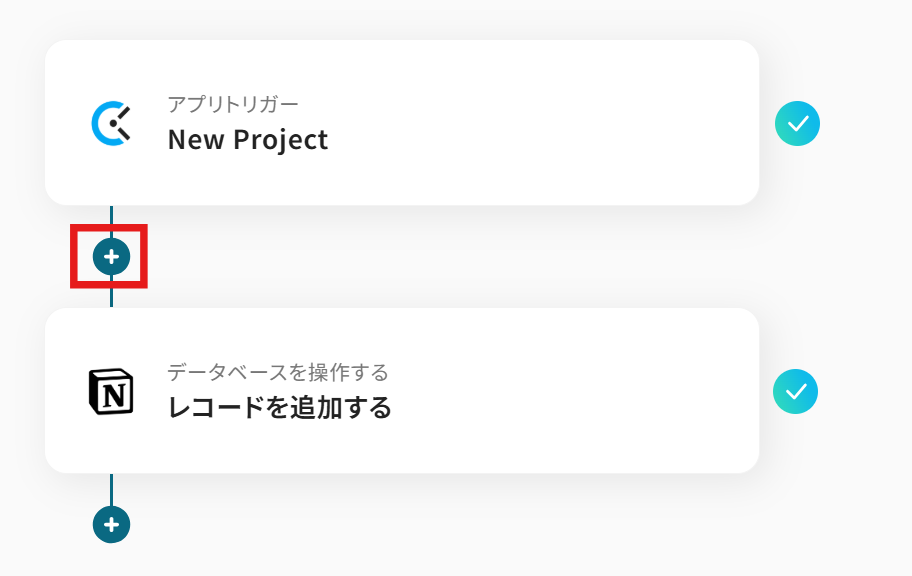
たとえば、以下のように設定するとプロジェクト名に「テスト」という文字が含まれている場合のみレコードに追加されるようになります。
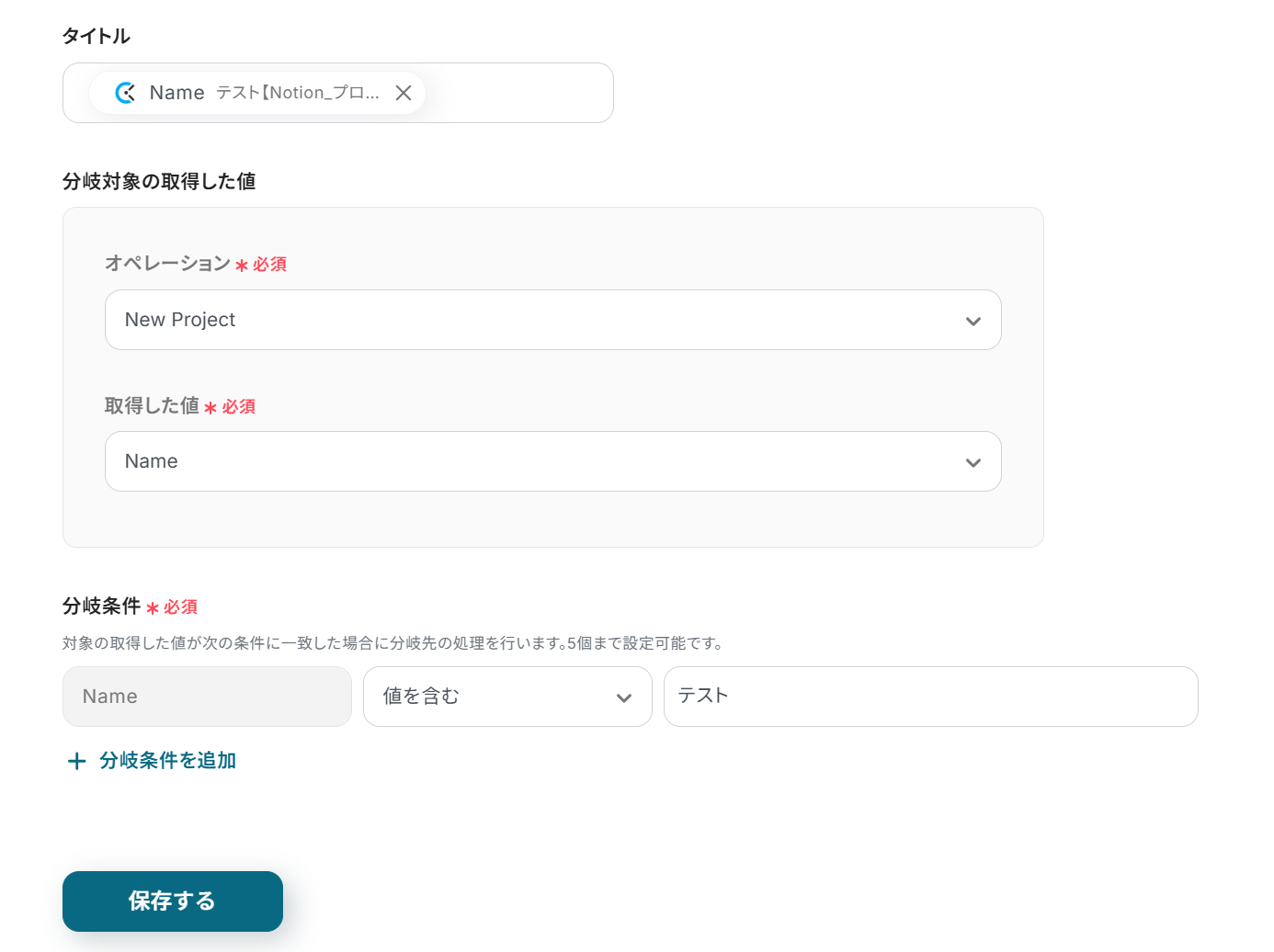
ただし、「分岐する」オペレーションはミニプラン以上で使える機能です。
フリープランで試すとエラーが出るので注意してください。
Q:連携が失敗した場合、どのように対処すればよいですか?
A:フローボットでエラーが発生した場合、Yoomに登録したメールアドレスに通知が送信されます。
通知にはエラーが発生したオペレーションも記載されているので、問題がどこで起きたかすぐに確認できます。
再実行は自動で行われませんので、通知を確認後、手動で再実行を行ってください。
また通知先は、メールの他にSlackやChatworkも設定可能です。


.png)
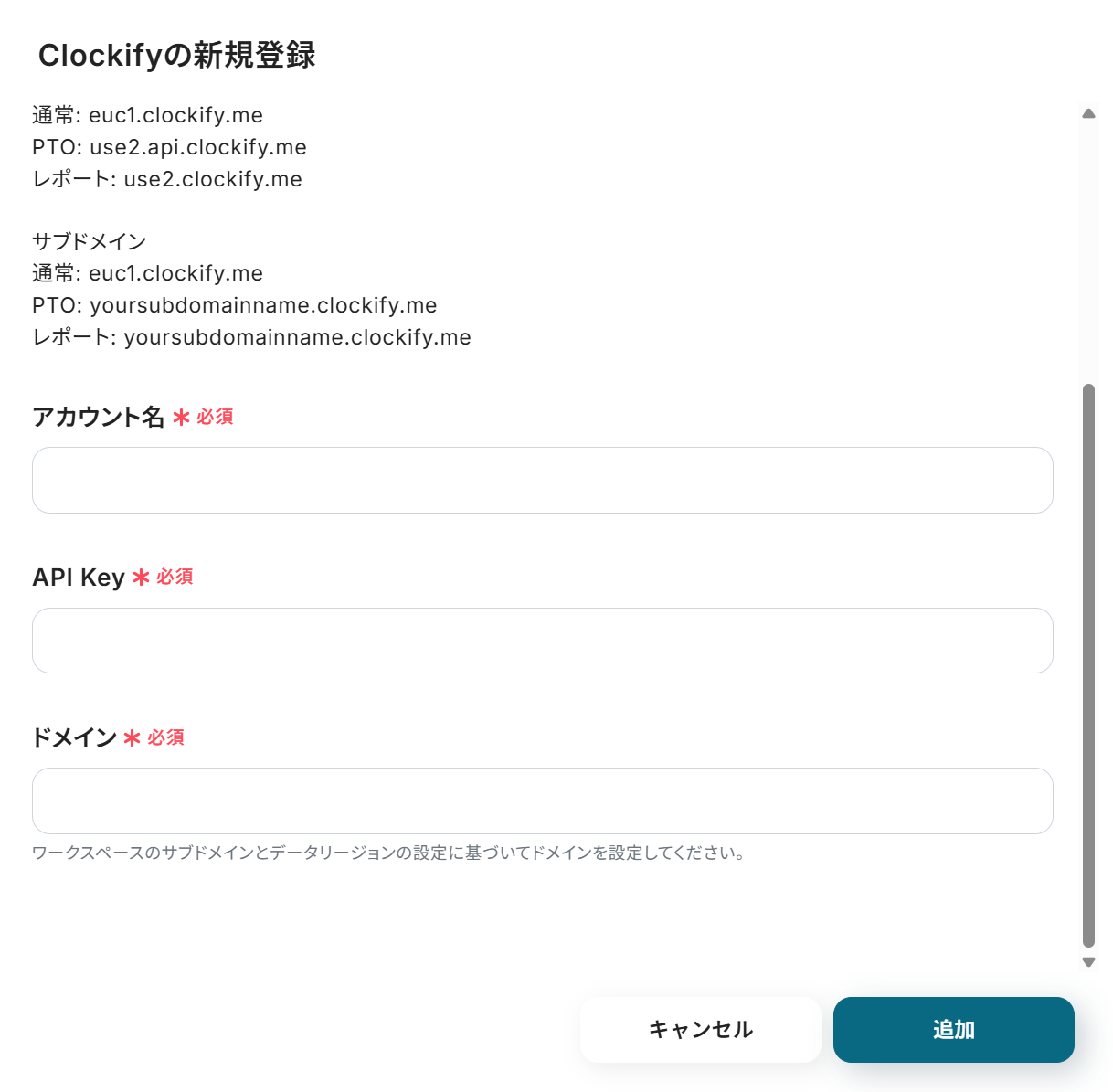

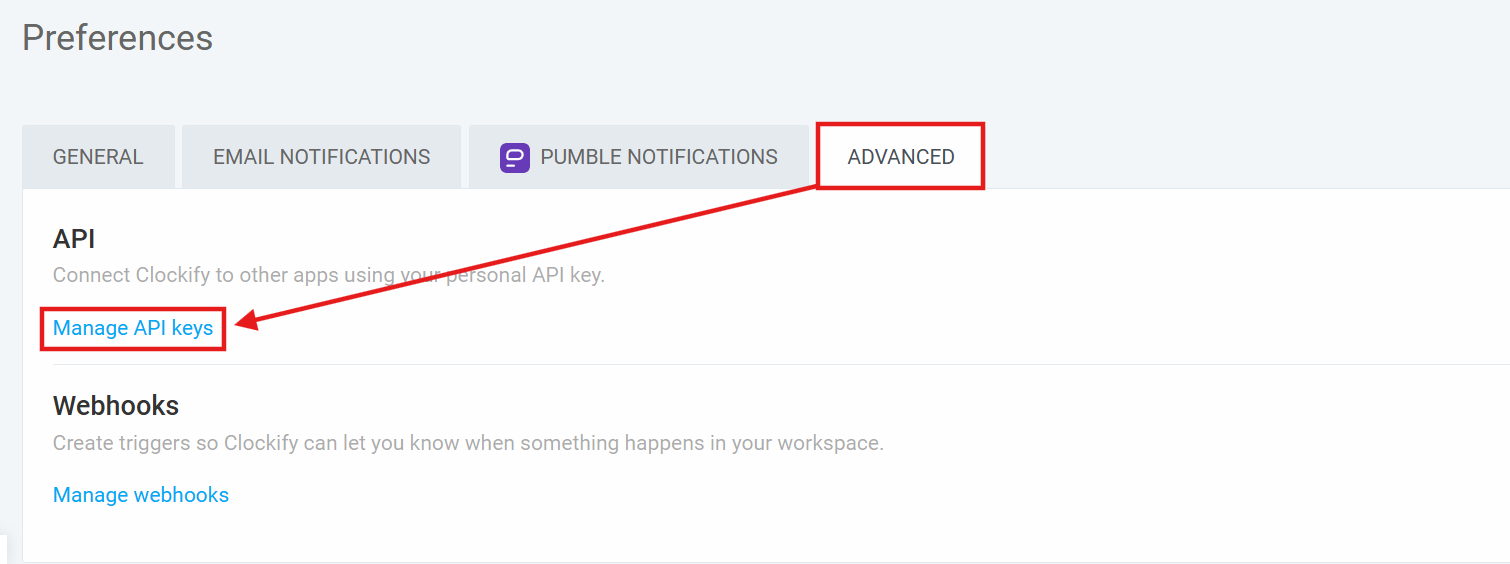
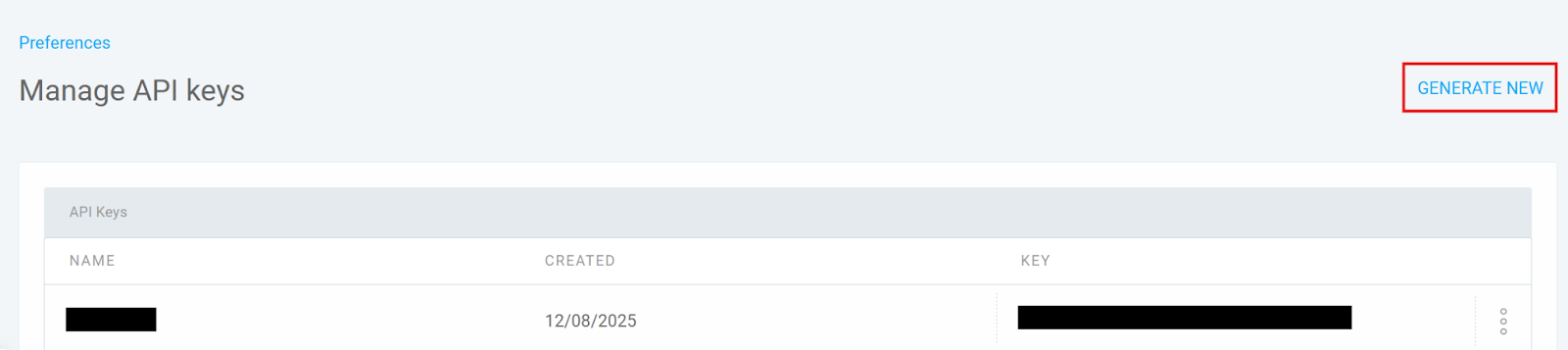
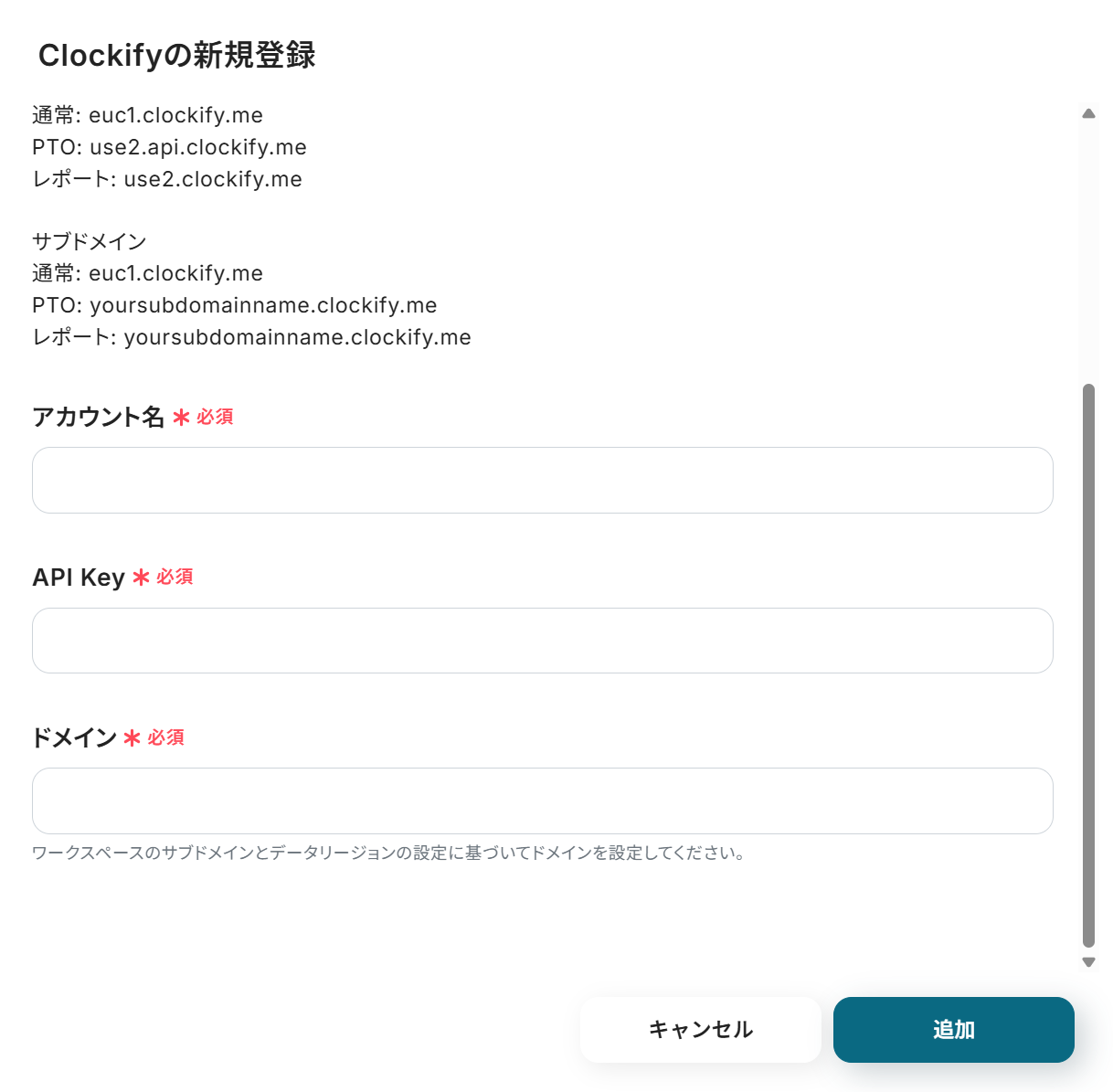
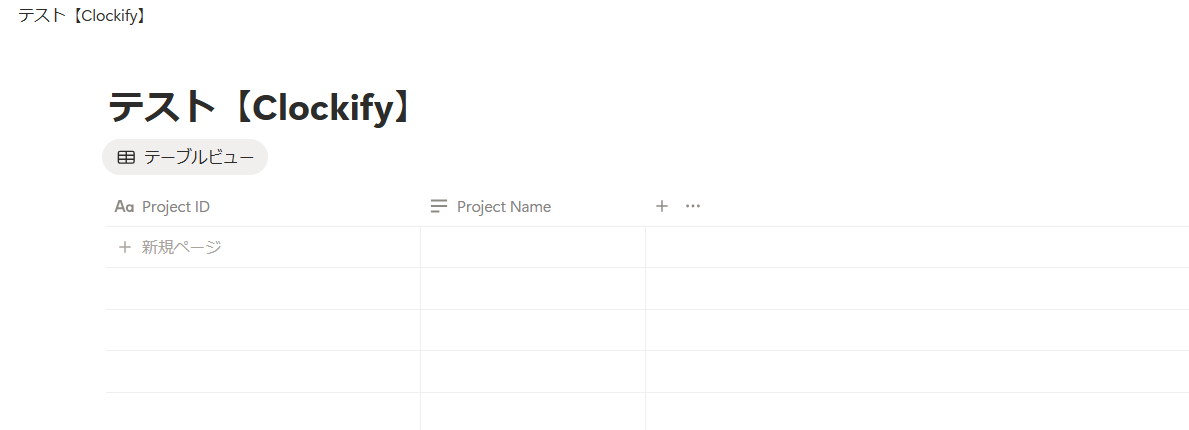

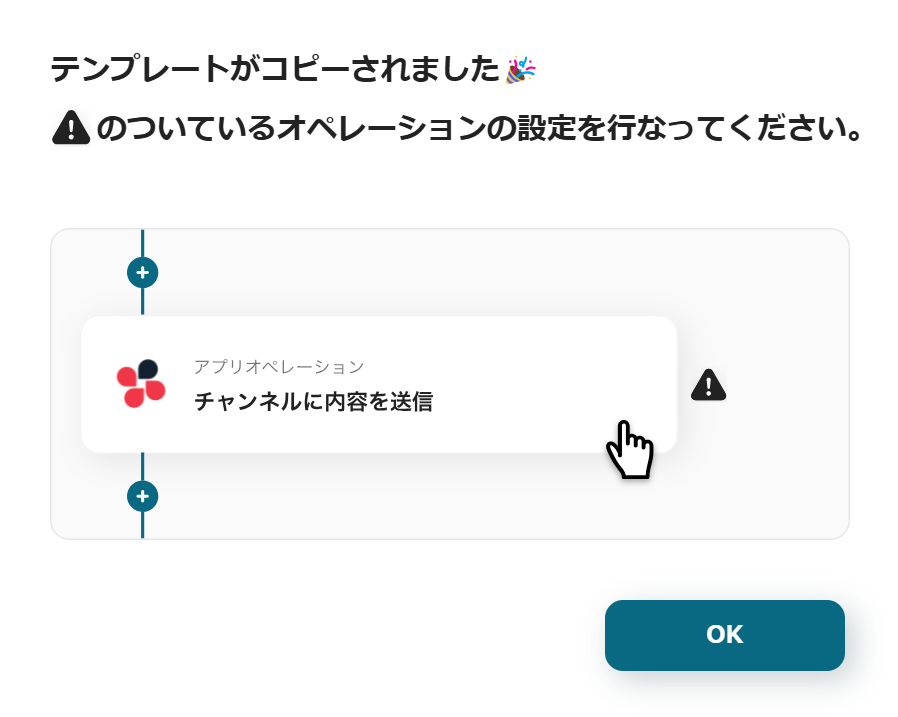
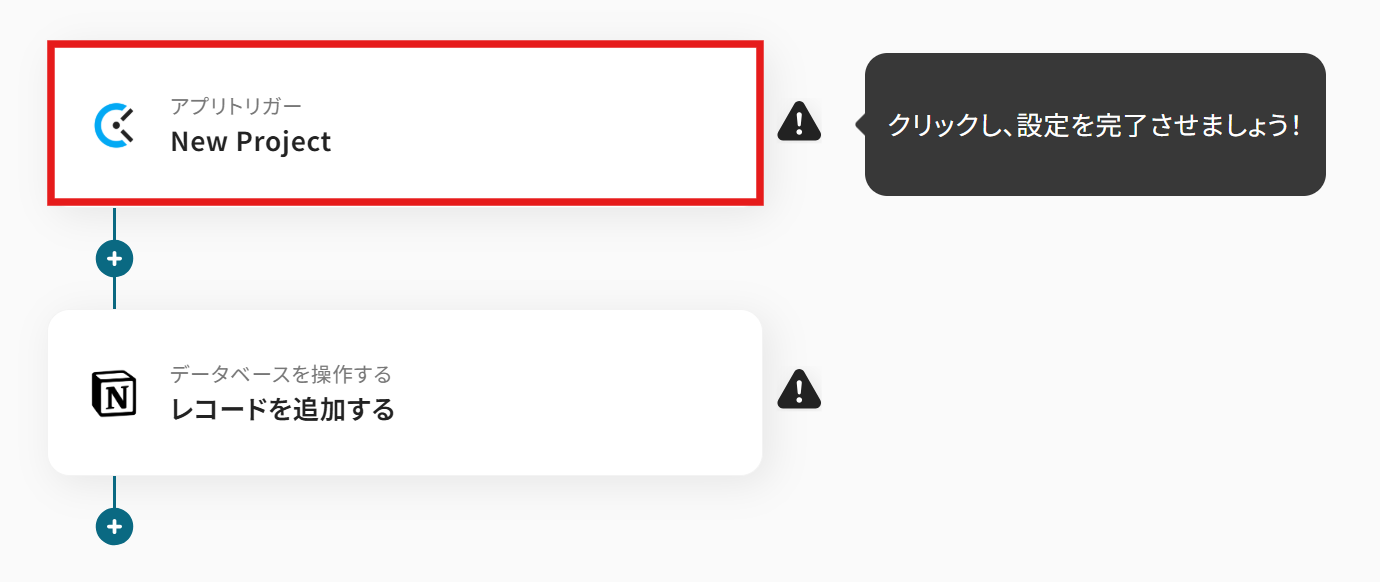
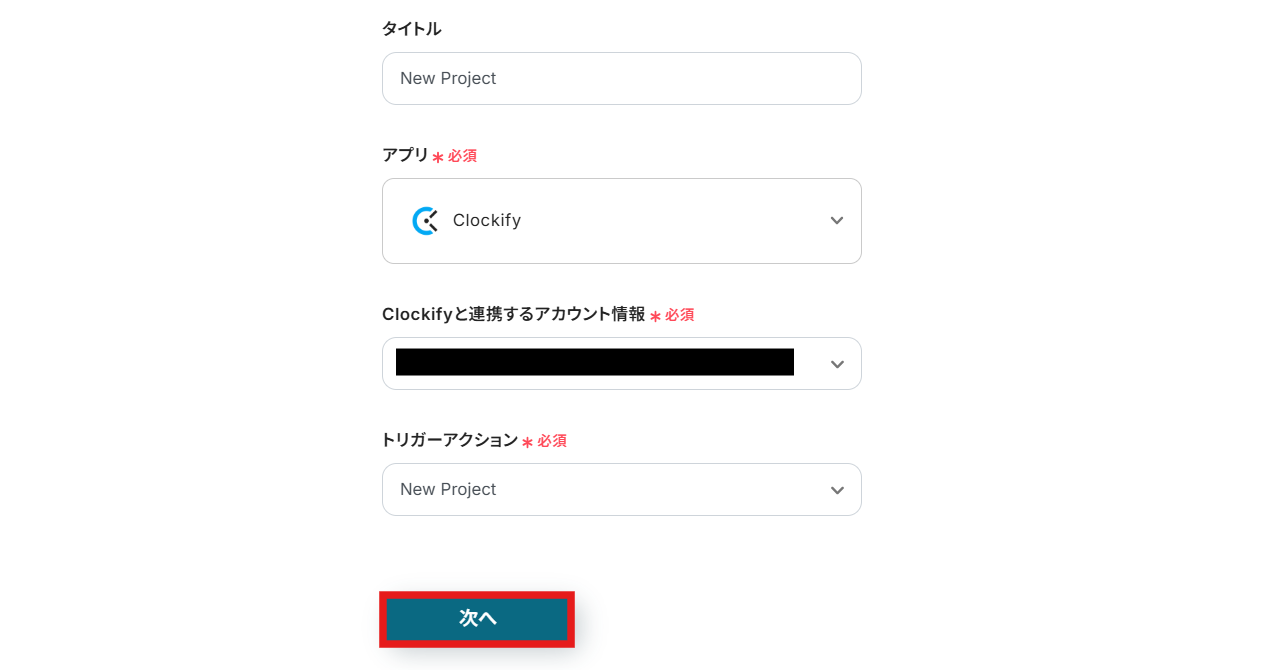
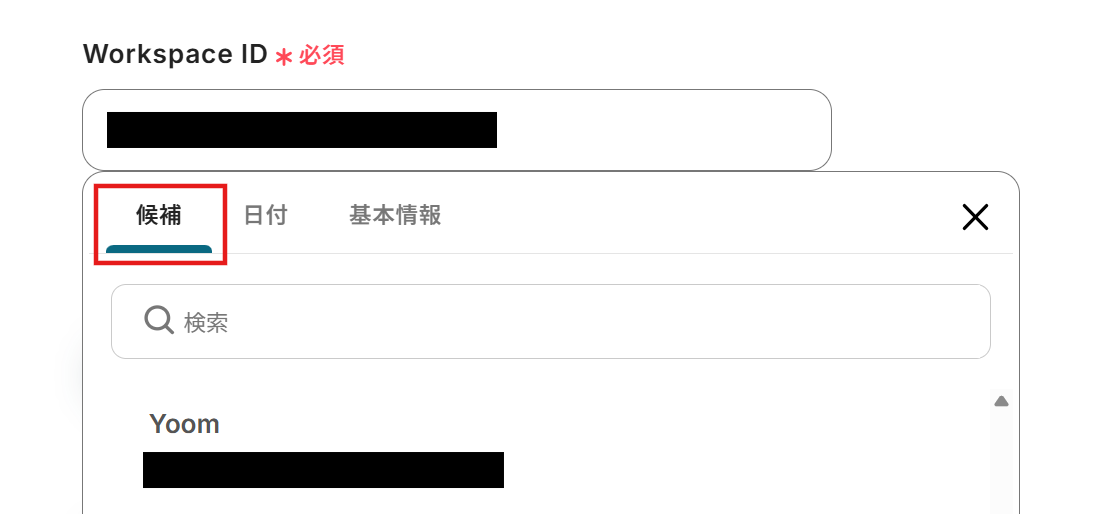
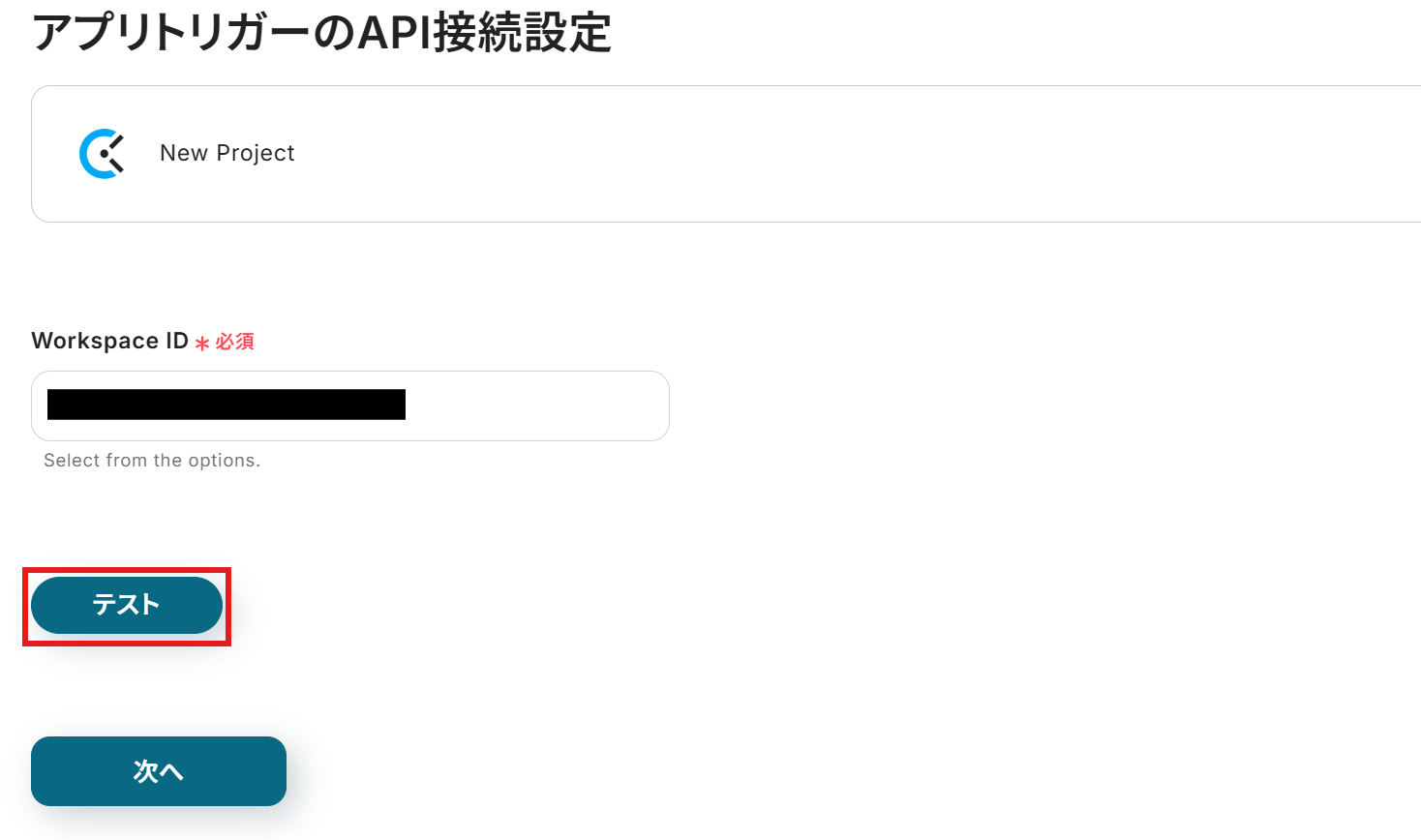
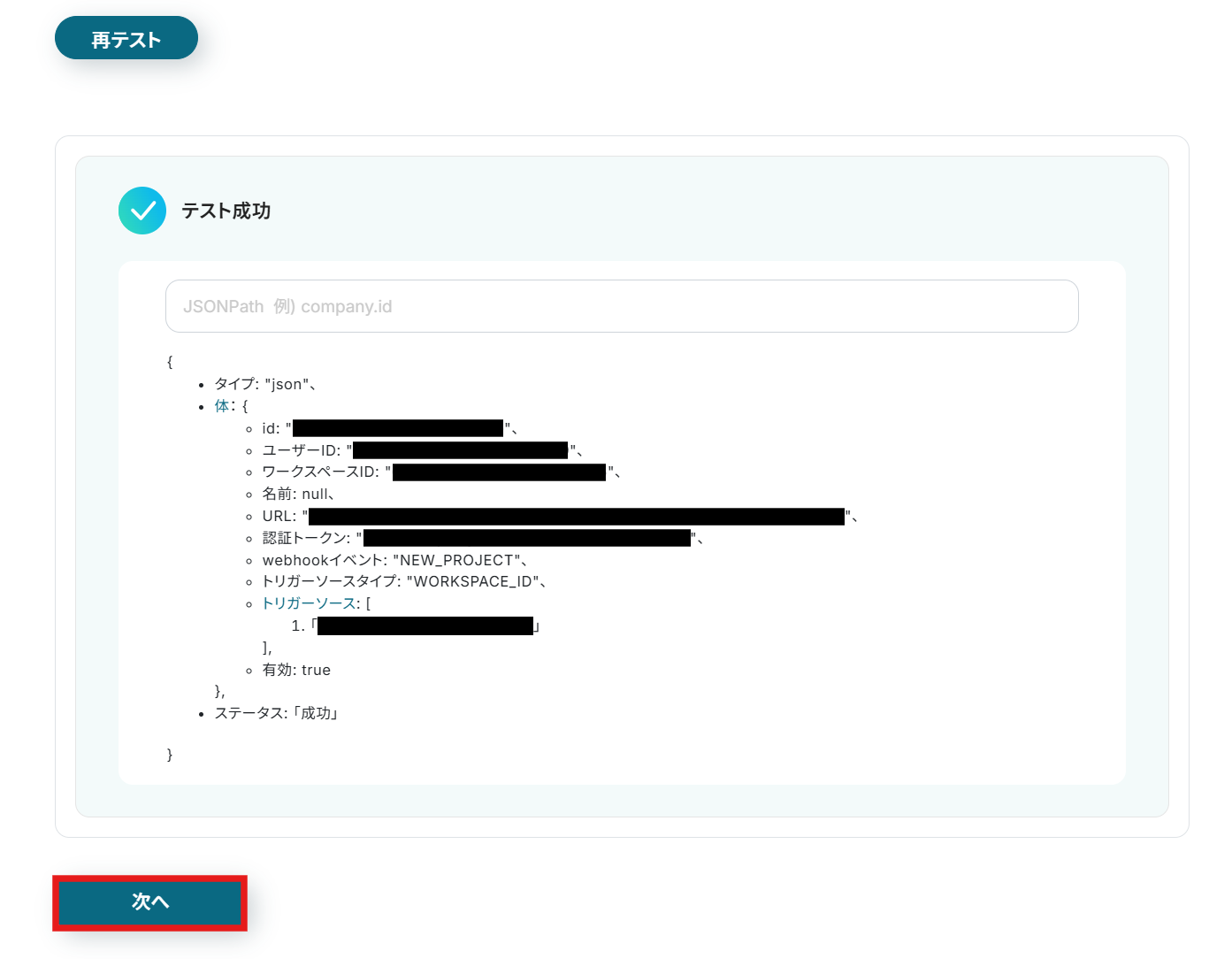
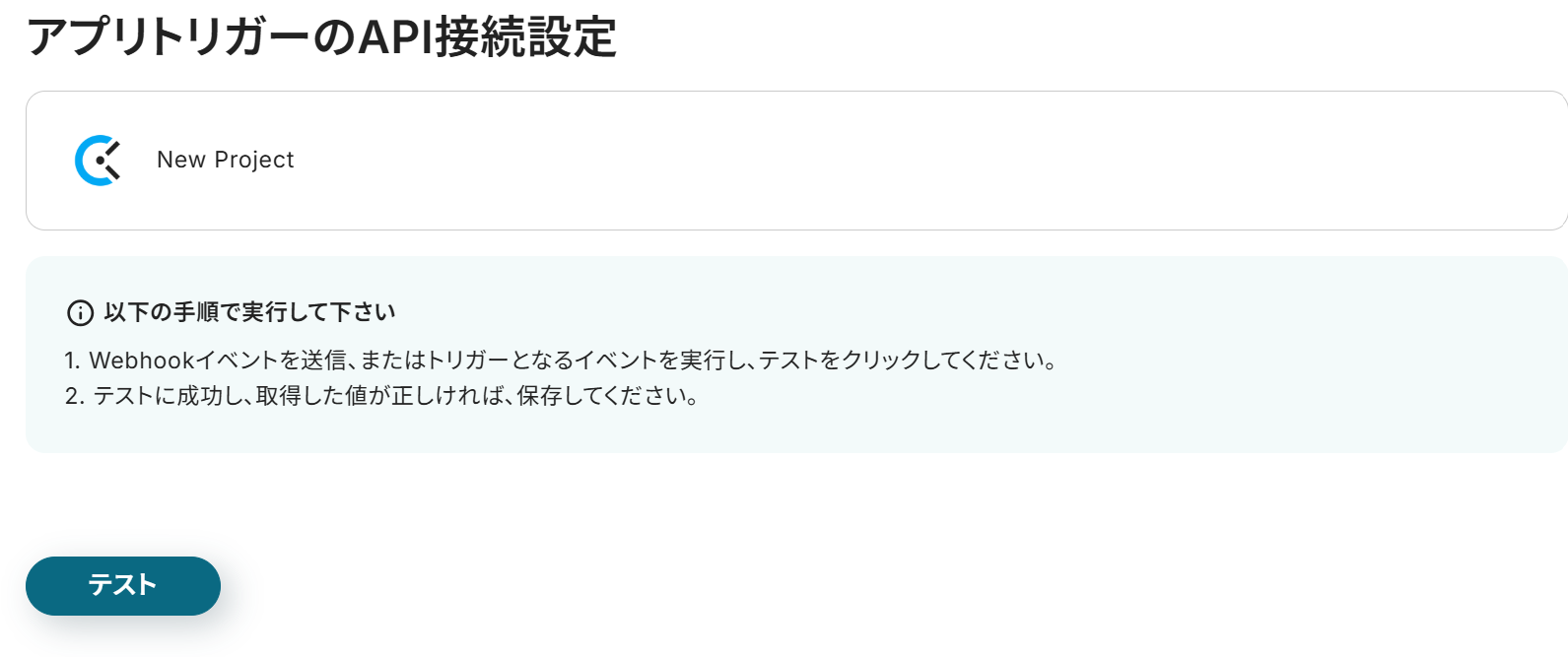
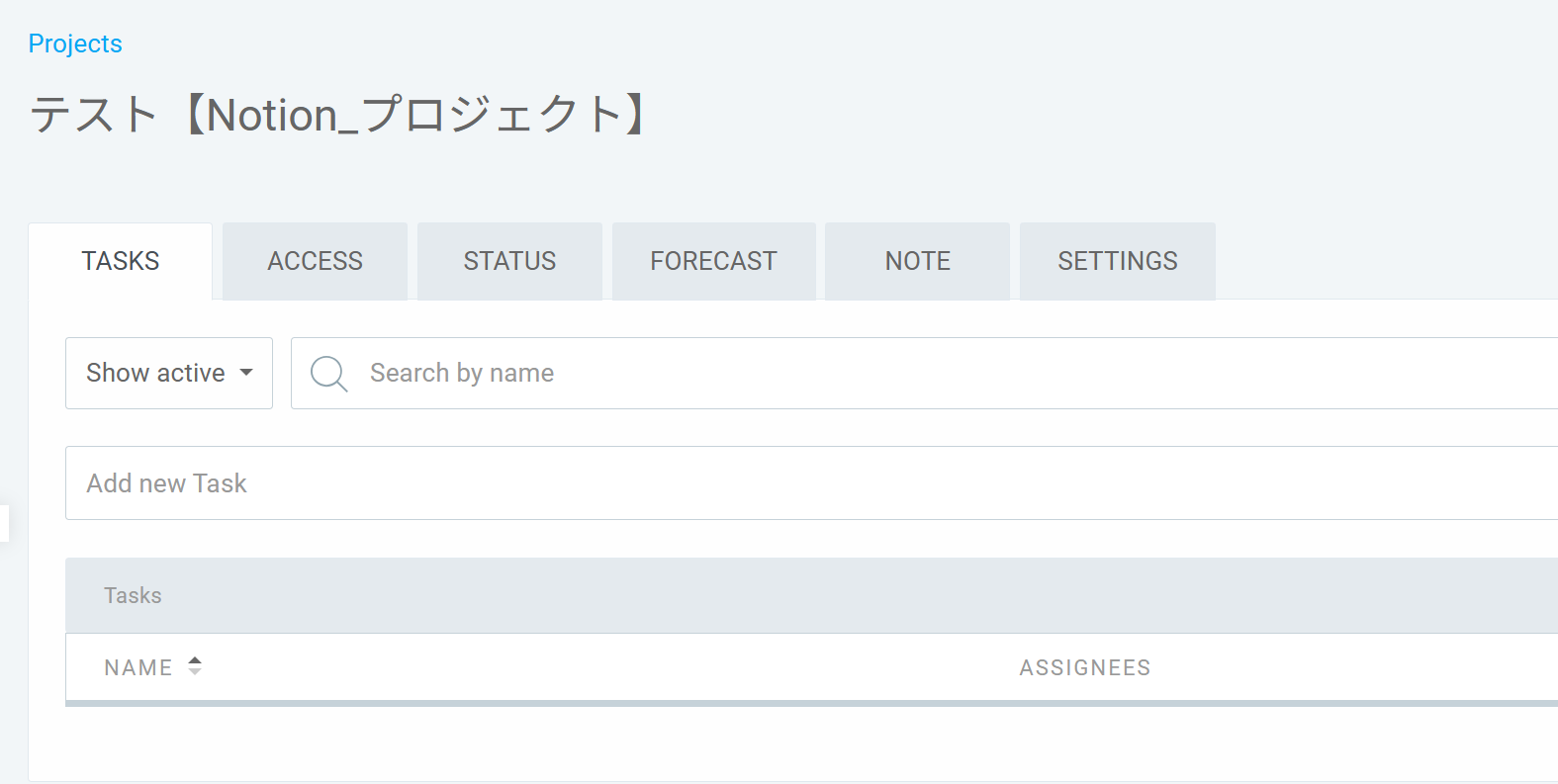
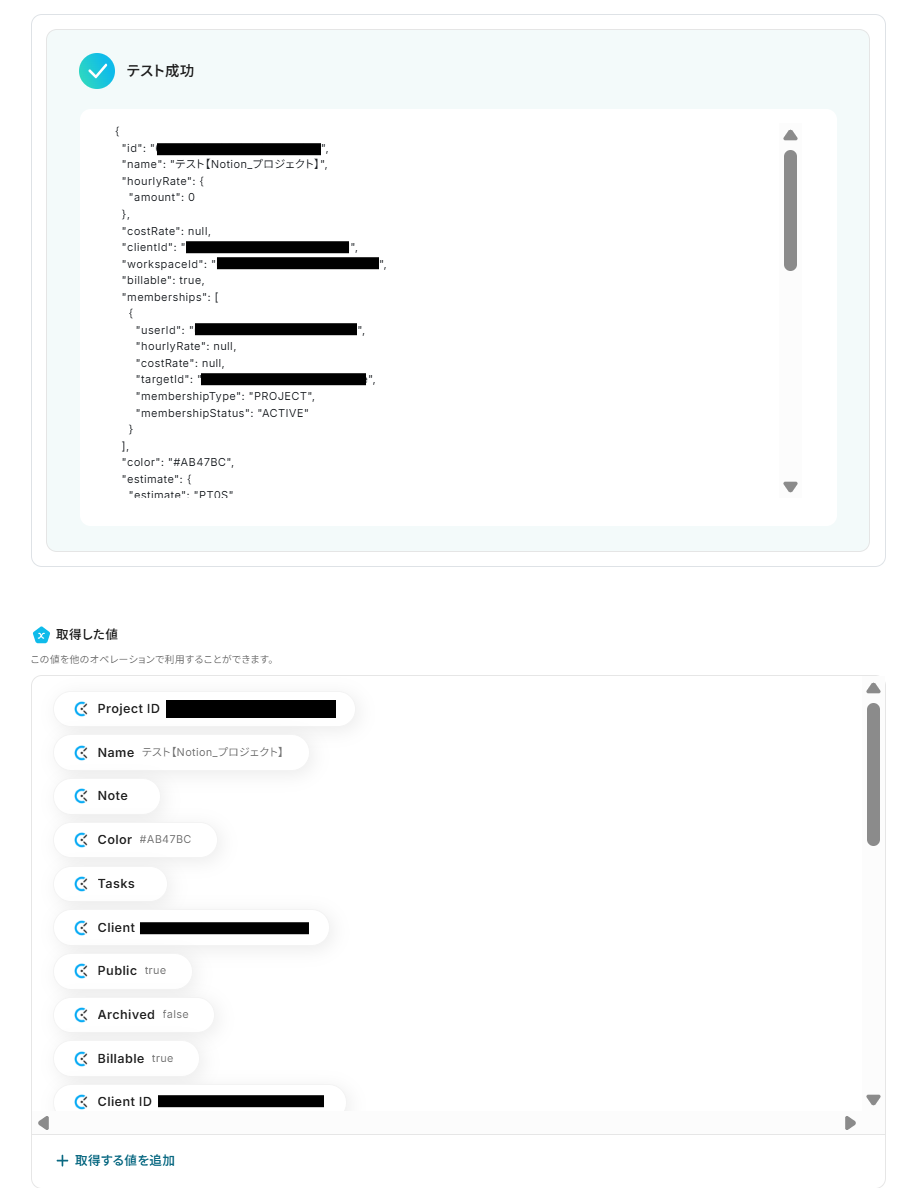
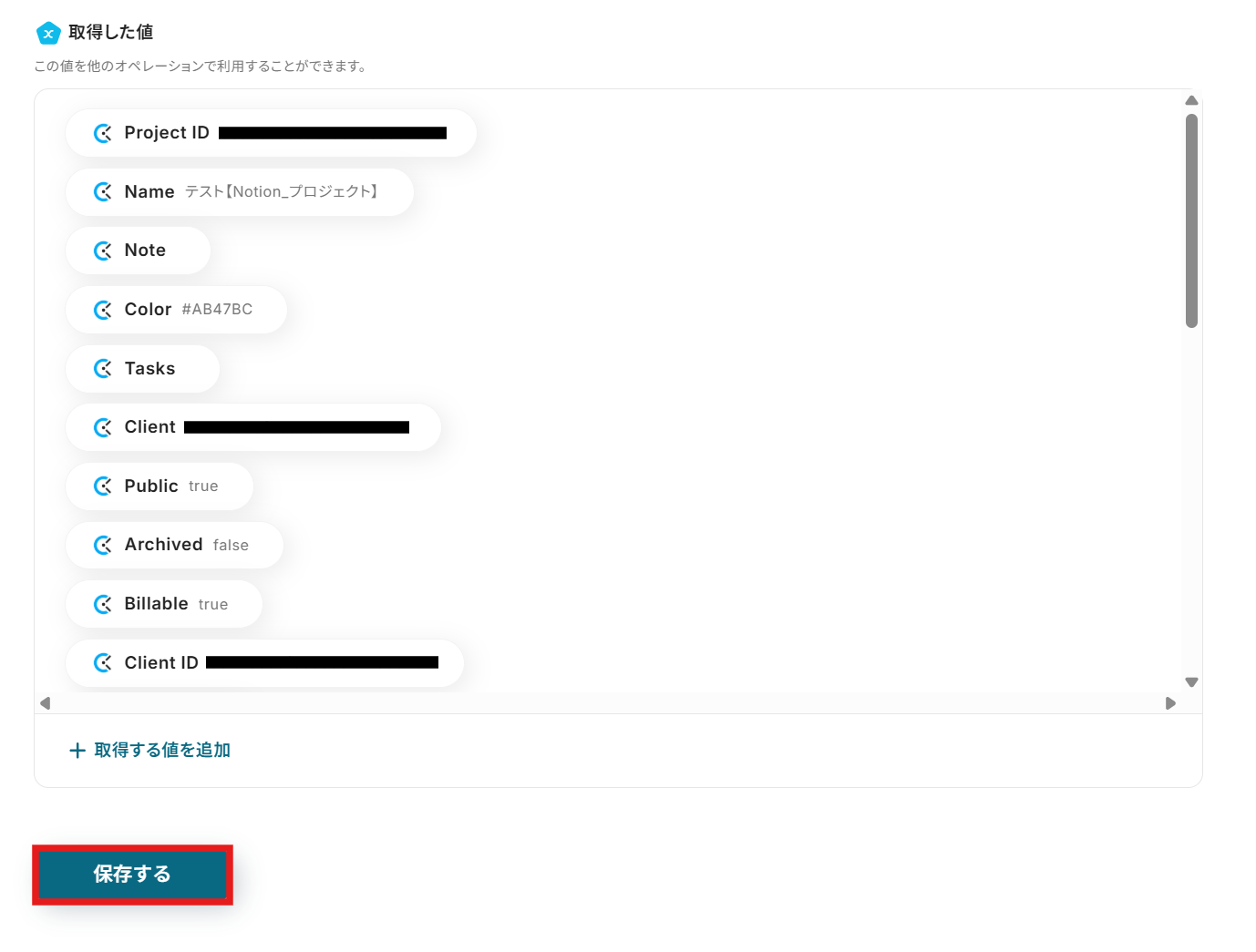
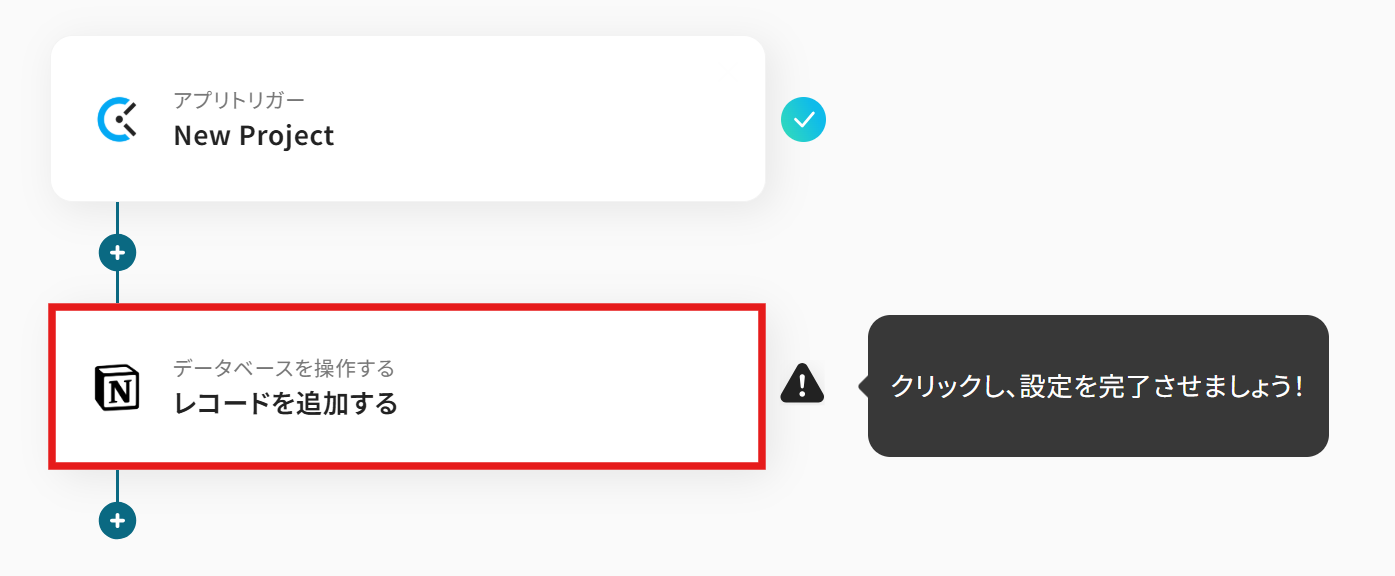
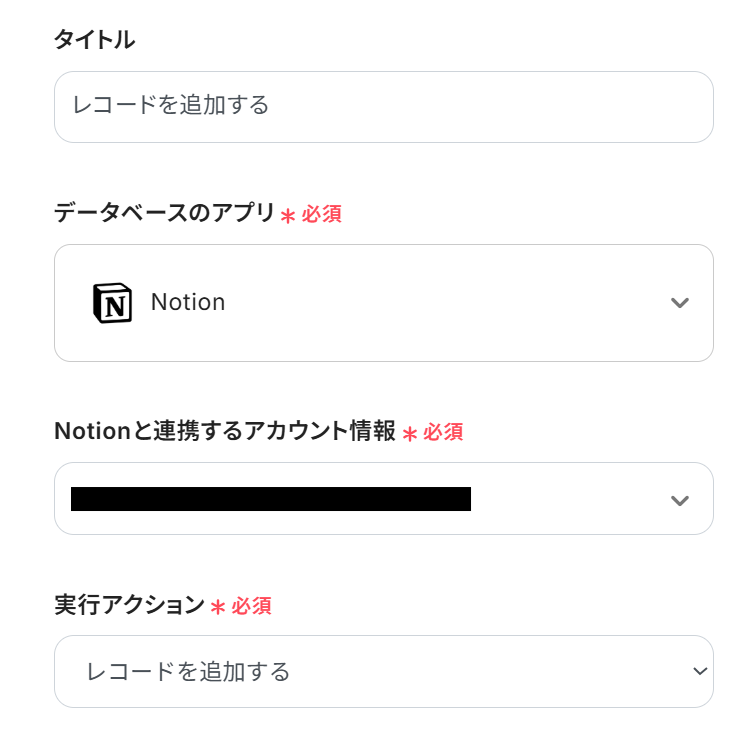
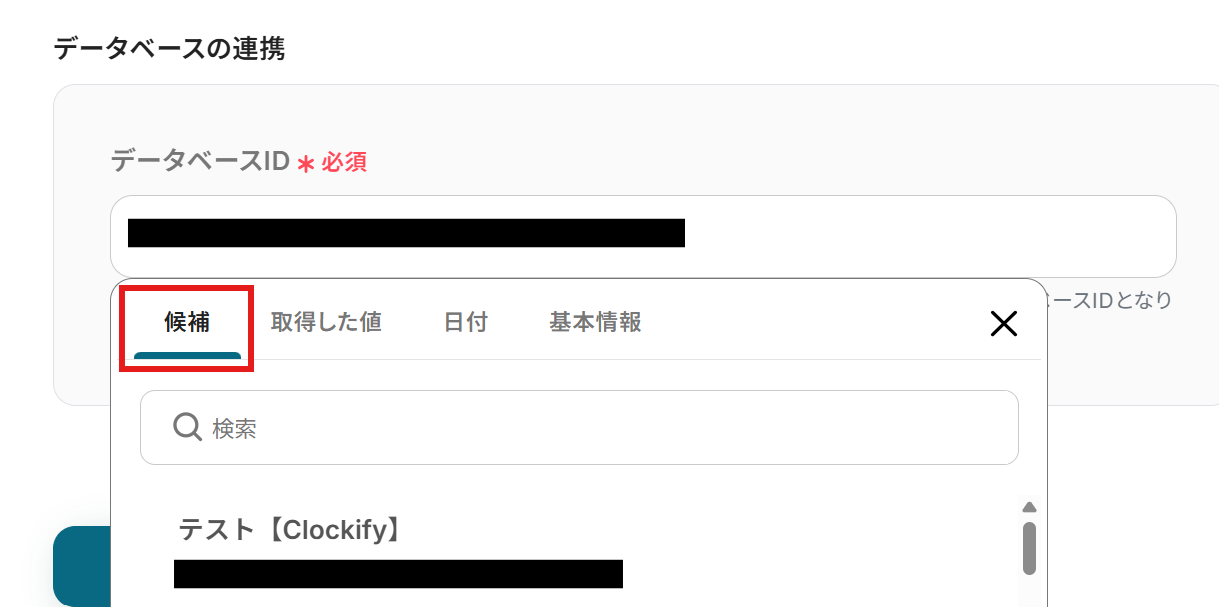
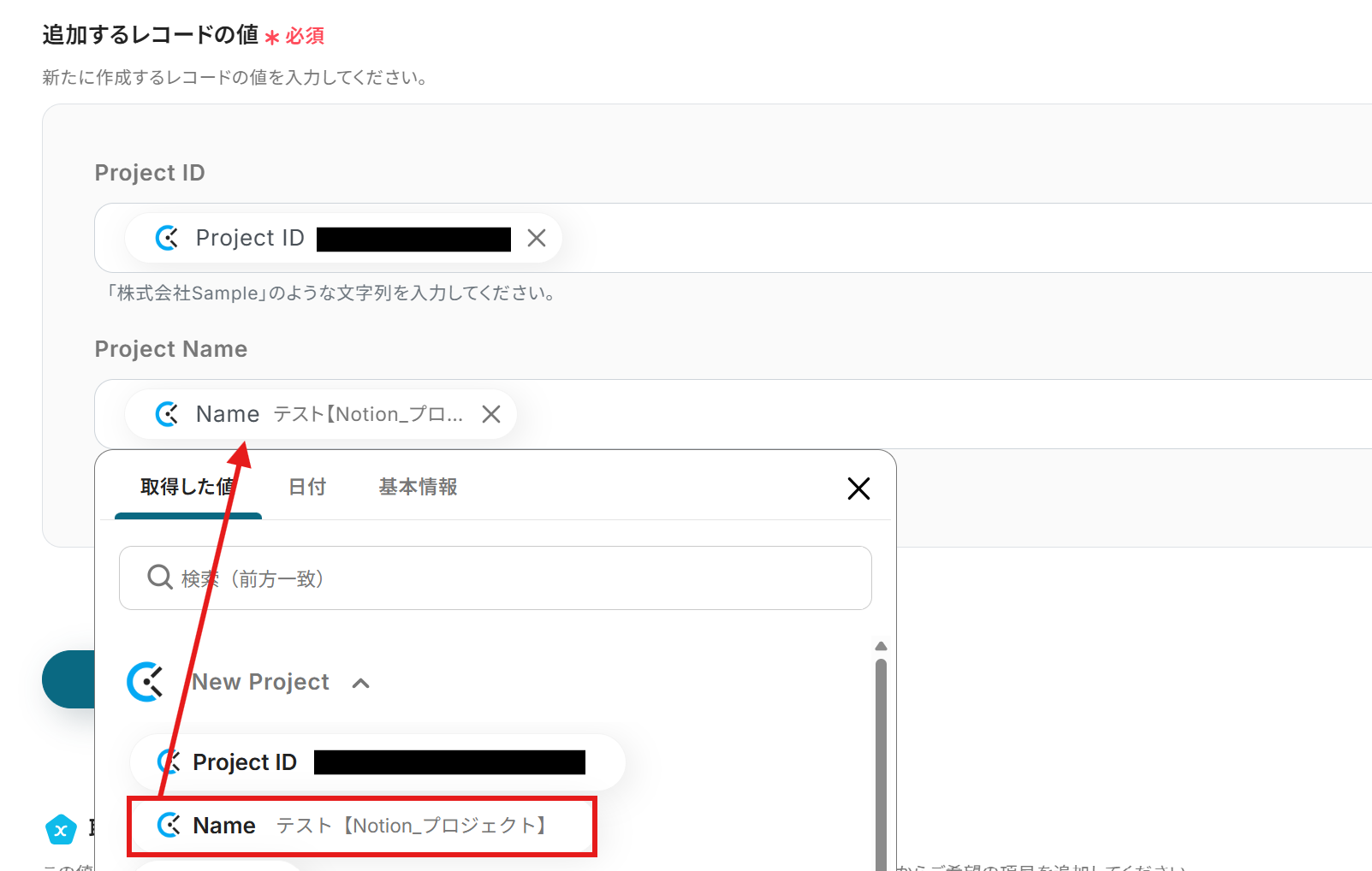
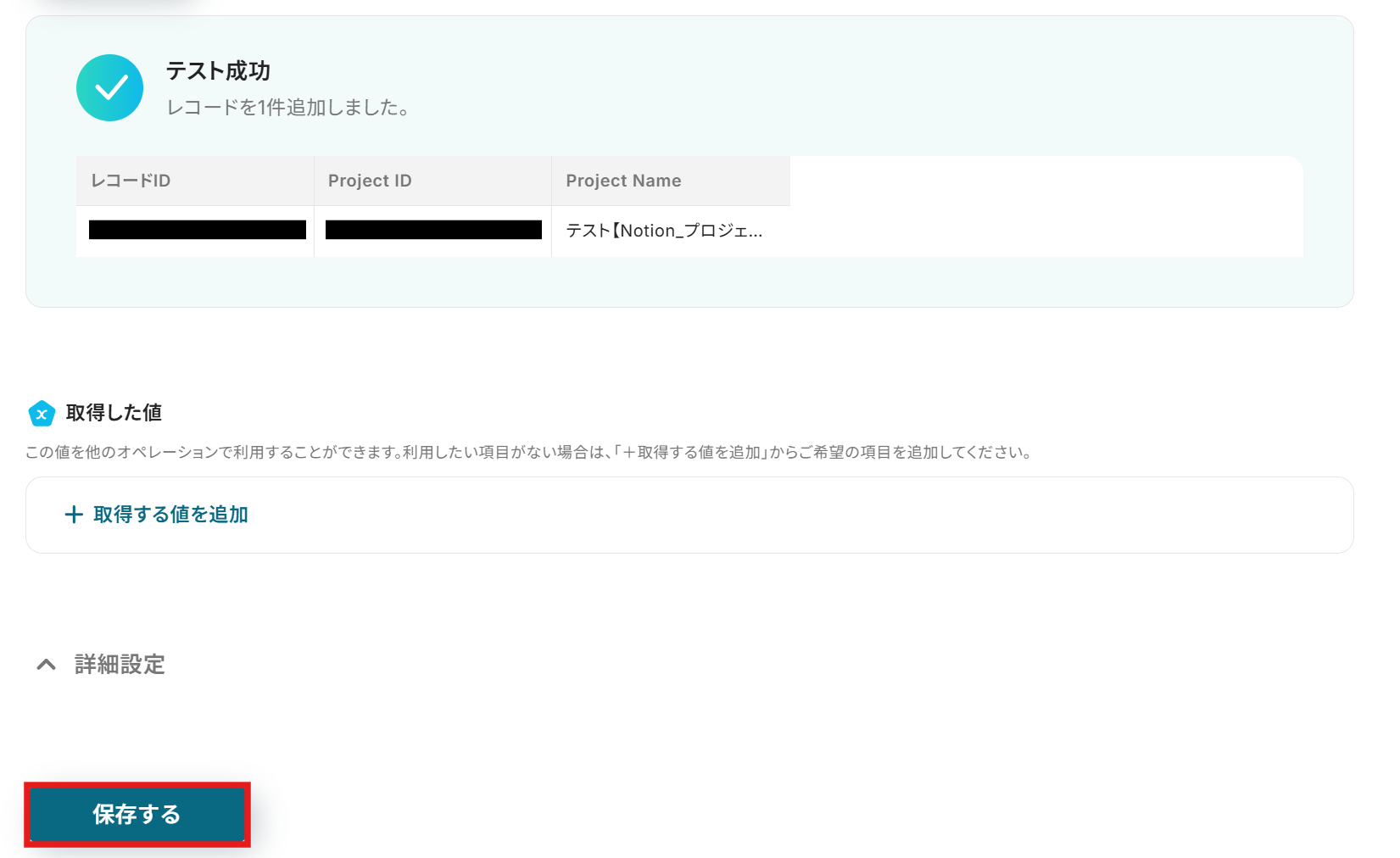
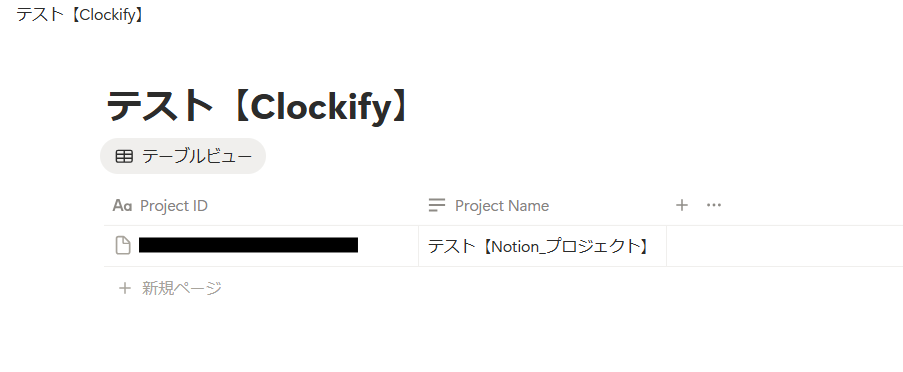
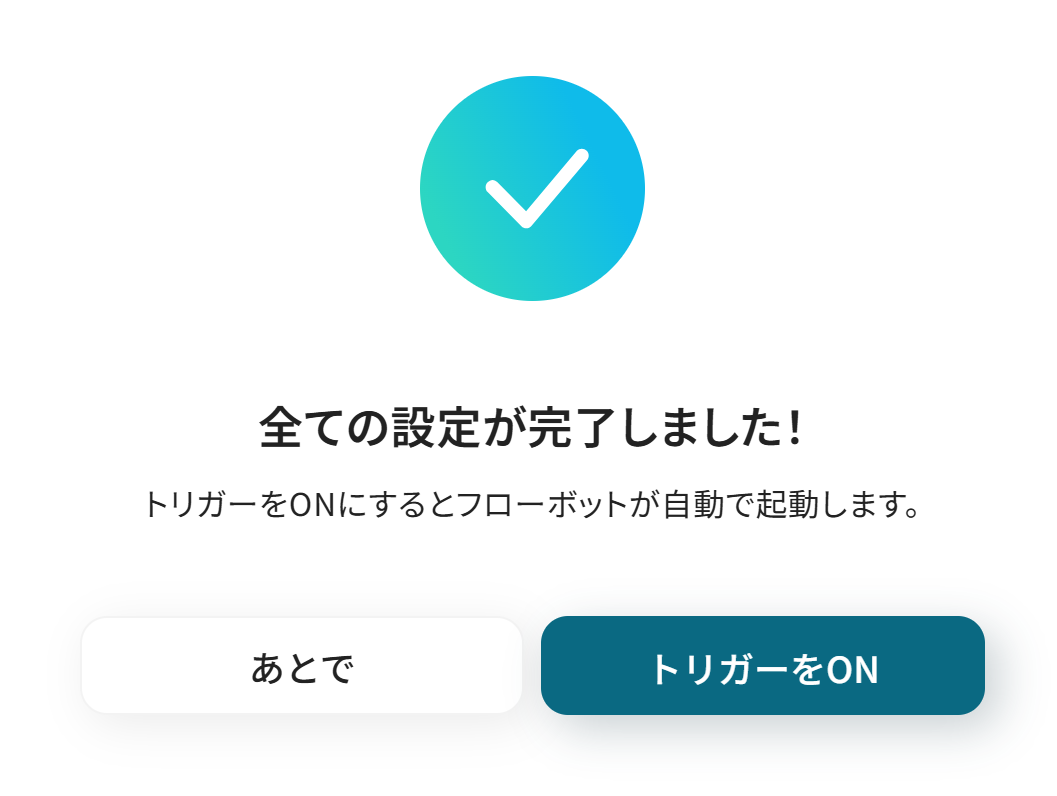
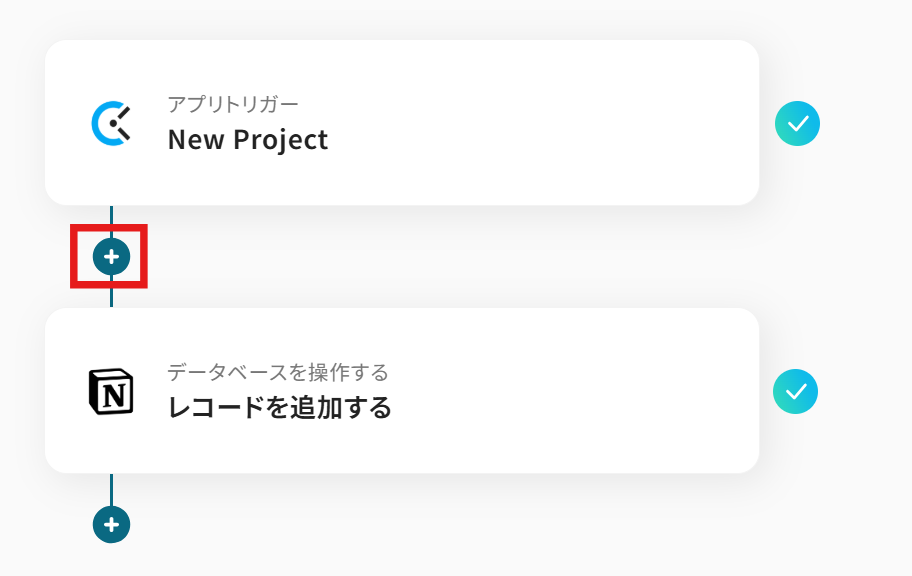
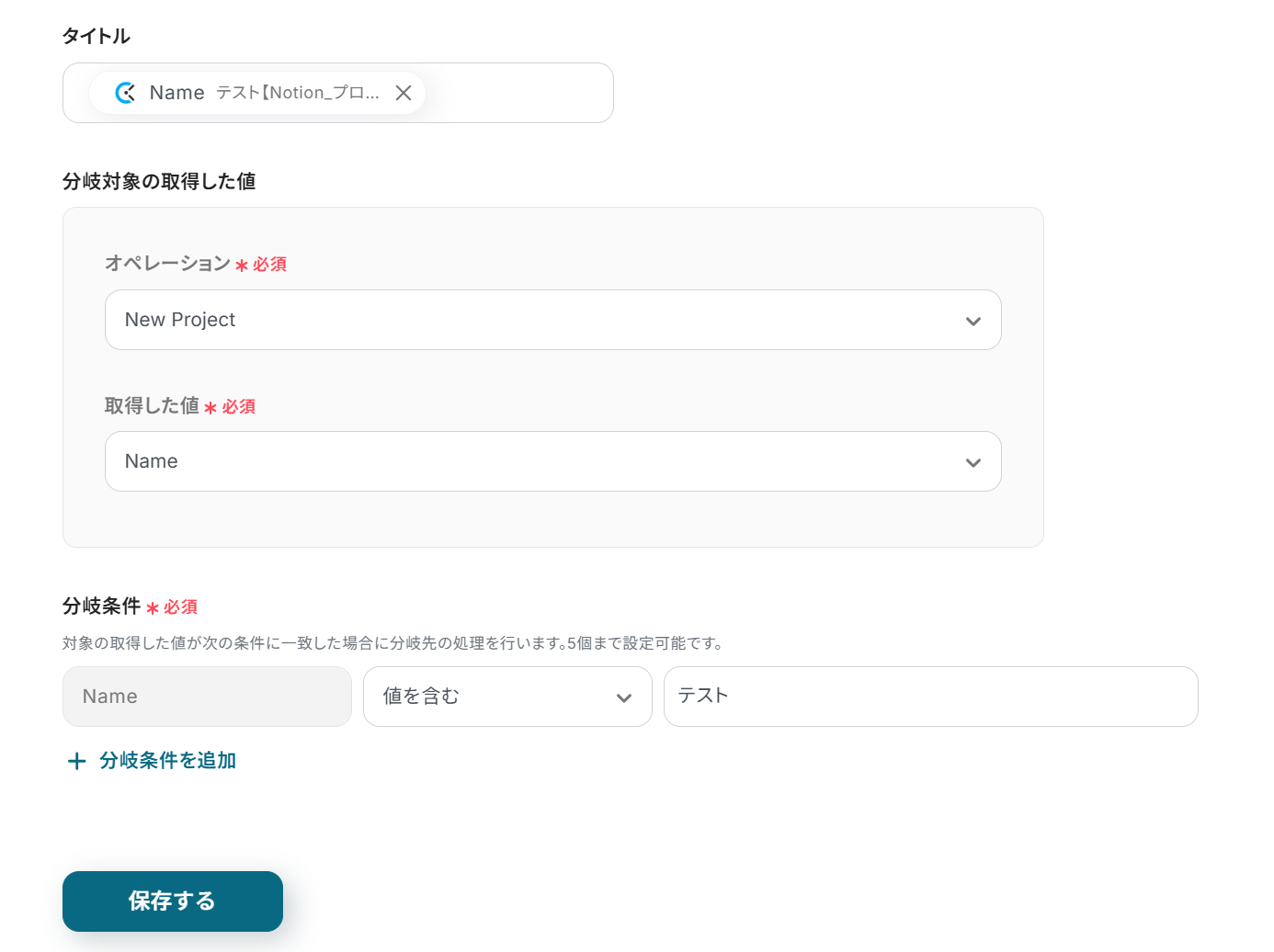
.png)